Page 1
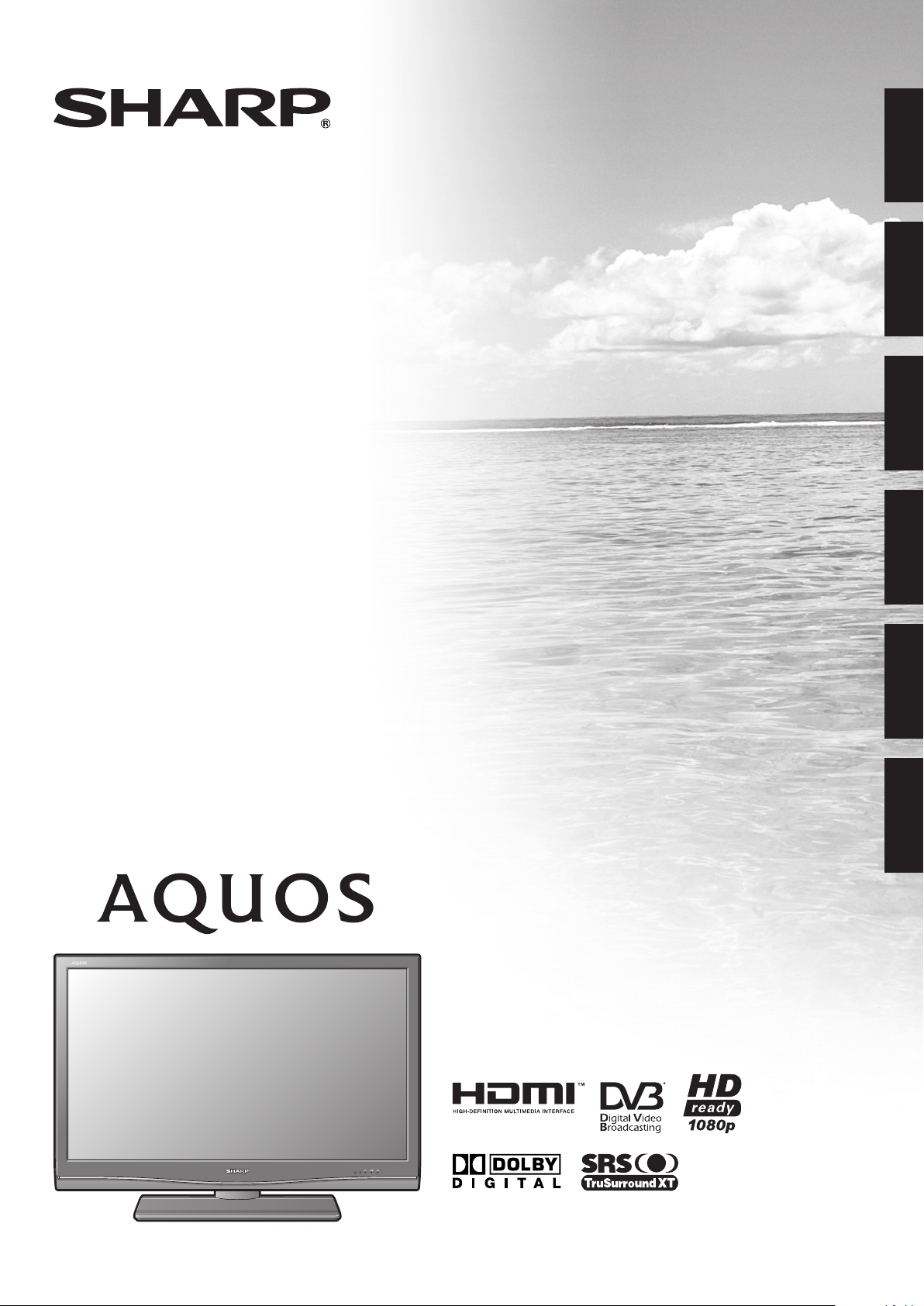
LC-32X20E
LC-32X20S
LC-37X20E
LC-37X20S
LCD COLOUR TELEVISION
LCD-FARBFERNSEHGERÄT
TÉLÉVISEUR COULEUR À ÉCRAN
CRISTAUX LIQUIDES (LCD)
ENGLISHDEUTSCHFRANÇAISITALIANO
TELEVISORE A COLORI LCD
LCD-KLEURENTELEVISIE
TELEVISIÓN EN COLOR LCD
OPERATION MANUAL
BEDIENUNGSANLEITUNG
MODE D’EMPLOI
MANUALE DI ISTRUZIONI
GEBRUIKSAANWIJZING
MANUAL DE MANEJO
NEDERLANDS
ESPAÑOL
Page 2
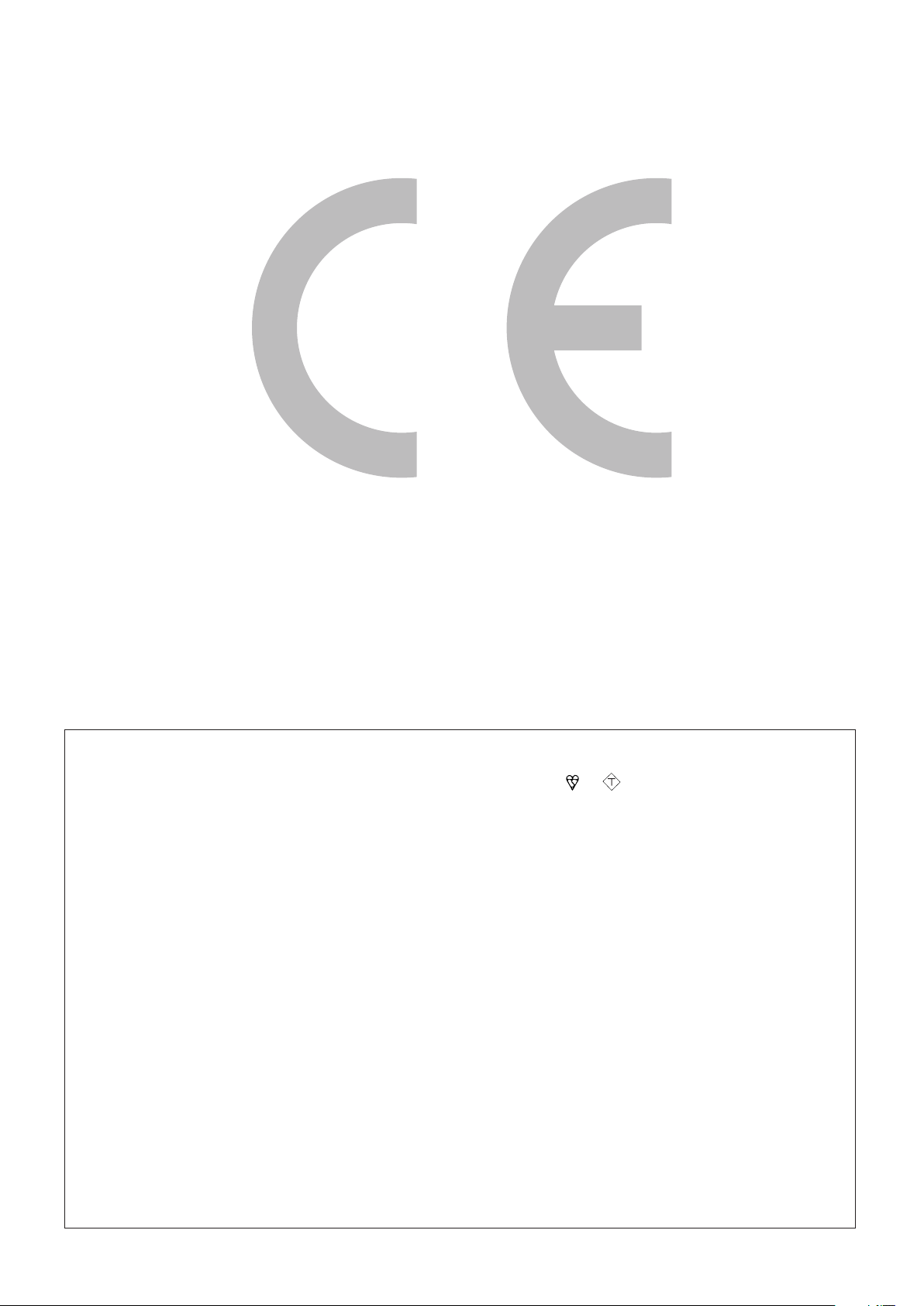
ASA
(
776.0)/[898.0
]
(
776,0)/[898,0
]
(
701.5)/[824.4
]
(
701,5)/[824,4
]
(
130.0
)
(
130,0
)
[
156.7
]
[
156,7
]
(
332.0
)
/
[
369.0
]
(
332,0
)
/
[
369,0
]
(
517.0
)
/
[
581.0
]
(
517,0
)
/
[
581,0
]
(
572.0
)
/
[
638.0
]
(
572,0
)
/
[
638,0
]
480.0
480,0
300.0
300,0
300.0
300,0
276.0
276,0
99.0
99,0
94.6
94,6
(55.0)
(55,0)
(
396.0
)
/
[
464.0
]
(
396,0
)
/
[
464,0
]
15°
15°
[57.0]
[57,0]
The mains lead of this product is fi tted with a non-rewireable (moulded) plug incorporating a 13A fuse. Should the
fuse need to be replaced, a BSI or ASTA approved BS 1362 fuse marked
which is also indicated on the pin face of the plug, must be used.
Always refi t the fuse cover after replacing the fuse. Never use the plug without the fuse cover fi tted.
In the unlikely event of the socket outlet in your home not being compatible with the plug supplied, cut off the mains
SPECIAL NOTE FOR USERS IN THE U.K.
or
and of the same rating as above,
plug and fi t an appropriate type.
DANGER:
The fuse from the cut-off plug should be removed and the cut-off plug destroyed immediately and disposed of in a
safe manner.
Under no circumstances should the cut-off plug be inserted elsewhere into a 13A socket outlet, as a serious electric
shock may occur.
To fi t an appropriate plug to the mains lead, follow the instructions below:
IMPORTANT:
The wires in the mains lead are coloured in accordance with the following code:
Blue: Neutral
Brown: Live
As the colours of the wires in the mains lead of this product may not correspond with the coloured markings
identifying the terminals in your plug, proceed as follows:
• The wire which is coloured blue must be connected to the plug terminal which is marked N or coloured black.
• The wire which is coloured brown must be connected to the plug terminal which is marked L or coloured red.
Ensure that neither the brown nor the blue wire is connected to the earth terminal in your three-pin plug.
Before replacing the plug cover make sure that:
• If the new fi tted plug contains a fuse, its value is the same as that removed from the cut-off plug.
• The cord grip is clamped over the sheath of the mains lead, and not simply over the lead wires.
IF YOU HAVE ANY DOUBT, CONSULT A QUALIFIED ELECTRICIAN.
Page 3
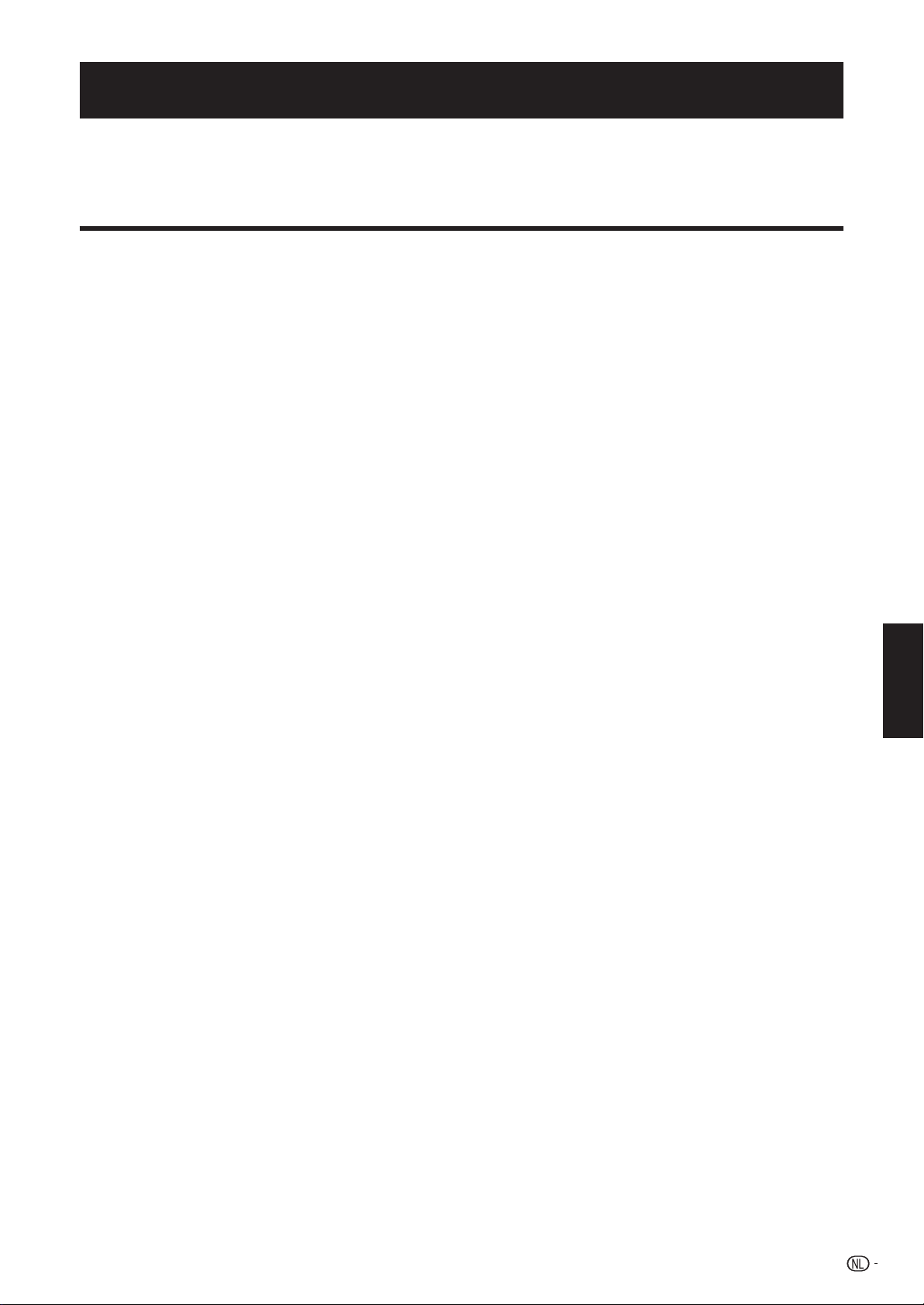
GEBRUIKSAANWIJZING
NEDERLANDS
• De afbeeldingen en beeldschermdisplays in deze gebruiksaanwijzing zijn uitsluitend bedoeld als uitleg bij de tekst en kunnen
een weinig verschillen van de feitelijke aanduidingen op het scherm.
• De voorbeelden in deze gebruiksaanwijzing zijn gebaseerd op het LC-37X20E model.
Inhoudsopgave
Inhoudsopgave ..............................................................................1
Inleiding ..........................................................................................2
Beste SHARP klant ...................................................................2
Belangrijke veiligheidsmaatregelen ...........................................2
Handelsmerken ........................................................................2
Afstandsbediening ...................................................................3
TV (Voorkant) ...........................................................................4
TV (Achterkant) ........................................................................4
Voorbereidingen ............................................................................5
Bijgeleverde accessoires ..........................................................5
Bevestigen van de standaard ...................................................5
Plaatsen van de batterijen ........................................................6
Gebruik van de afstandsbediening ...........................................6
Opmerkingen betreffende de afstandsbediening ..................6
Snelstartgids ..................................................................................7
Overzicht van eerste ingebruikname ..........................................7
Voordat u de stroom inschakelt .................................................8
Bundelen van de kabels .......................................................8
Automatische installatie bij eerste gebruik .................................9
Controleren van de signaalsterkte en de kanaalsterkte .........9
TV kijken .......................................................................................10
Basisbediening .......................................................................10
In/uitschakelen ...................................................................10
Omschakelen tussen analoge en digitale uitzendingen .......10
Kiezen van de kanalen .......................................................10
Kiezen van een externe videobron .....................................10
Kiezen van de geluidsfunctie ..............................................10
EPG (elektronische programmagids) .......................................11
EPG-functies...........................................................................11
Handige instellingen voor het gebruik van EPG .......................11
Kiezen van een programma met EPG .....................................12
Timeropname met EPG ..........................................................13
Annuleren van een timeropname .............................................13
Teletekst .................................................................................14
Gebruik van de MHEG5 toepassing (alleen voor Groot-
Brittannië) .............................................................................14
Aansluiten van externe apparaten .............................................15
Inleiding tot de aansluitingen ...................................................15
HDMI-verbinding ................................................................16
Component-verbinding ......................................................16
S-VIDEO/VIDEO-verbinding ...............................................16
SCART-verbinding .............................................................17
Gebruik van AV Link voor het bedienen van apparaten met
SCART ...........................................................................17
Aansluiten van de luidsprekers/versterker ..........................18
Plaatsen van een CA-kaart ......................................................19
AQUOS LINK ................................................................................20
Bedienen van HDMI-apparaten met AQUOS LINK ..................20
AQUOS LINK verbinding .........................................................21
AQUOS LINK-instelling ...........................................................21
Bedienen van een AQUOS LINK apparaat ..............................22
Menubediening ............................................................................23
Wat is een menu? ...................................................................23
Gemeenschappelijke bediening .........................................23
Basisinstelling ..............................................................................24
Beeldinstellingen .....................................................................24
AV-modus ..........................................................................25
Audio-instellingen ....................................................................25
Stroombesparingsinstellingen .................................................25
Kanaalinstellingen ...................................................................26
Automatische Installatie .....................................................26
Instellingen voor digitale kanalen ........................................26
Instellingen voor analoge kanalen .......................................27
Wachtwoord/Kinderbeveiliging instellingen .........................28
Taalinstellingen (taal, ondertiteling, multi-audio) ........................28
Handige weergavefuncties .........................................................29
Automatisch selecteren van de WSS-beeldgrootte.............29
Handmatig selecteren van de WSS-beeldgrootte ...............29
Handmatig selecteren van de beeldgrootte ........................29
Handmatig selecteren van de beeldgrootte van het
opnamebeeld ..................................................................30
Automatisch selecteren van de HDMI-beeldgrootte............30
Overige beeld- en geluidsinstellingen ......................................30
Afstellen van de beeldpositie ..............................................30
Verminderen van ruis in het beeld .......................................30
Automatische volume-instelling ..........................................30
Heldere stem .....................................................................30
Alleen audio .......................................................................30
Display-instellingen .................................................................31
Kanaaldisplay .....................................................................31
Tijds- en titelaanduiding .....................................................31
Andere handige functies .............................................................32
Instellingen bij gebruik van externe apparaten .........................32
Ingangsbroninstellingen .....................................................32
Overslaan van een bepaalde ingang ...................................32
Kleursysteeminstellingen ....................................................32
Extra voorzieningen .................................................................32
Aansluiten van een PC ................................................................33
Aansluiten van een PC ............................................................33
Weergeven van een PC-beeld op het scherm .........................33
Selecteren van de beeldgrootte .........................................33
Automatisch instellen van het PC-beeld .............................34
Handmatig instellen van het PC-beeld ...............................34
Kiezen van de ingangsresolutie ...............................................34
Technische gegevens van de RS-232C poort .........................35
Tabel met geschikte PC's .......................................................36
RS-232C commandolijst .........................................................36
Aanhangsel ..................................................................................37
Problemen oplossen ...............................................................37
Updaten van de TV via DVB-T.................................................38
Reset ......................................................................................38
Identificatie ..............................................................................38
Technische gegevens ..............................................................39
Los verkrijgbare accessoires ...................................................39
Product verwijderen bij het einde van de levensduur ..............40
NEDERLANDS
1
Page 4
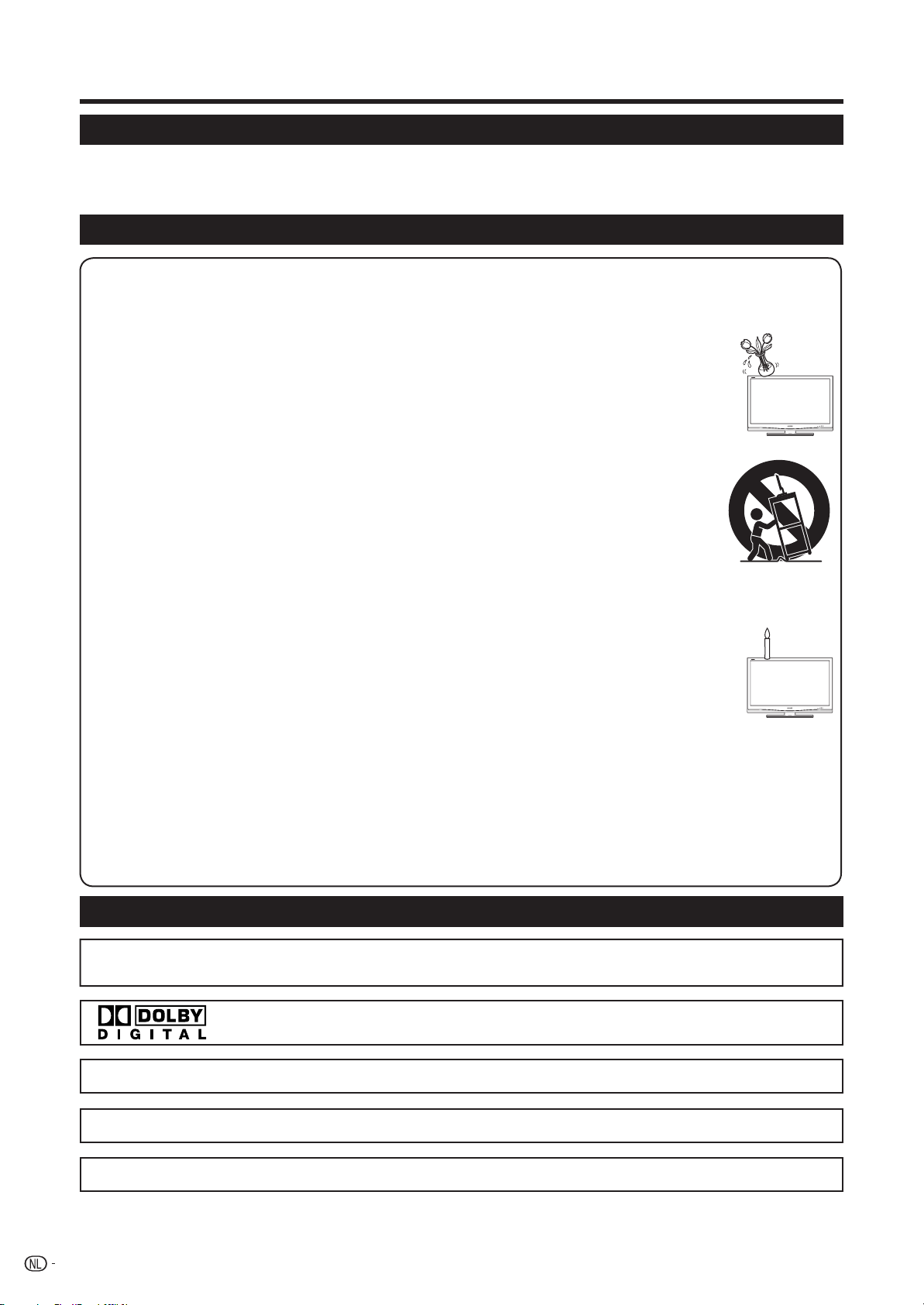
Inleiding
Beste SHARP klant
Hartelijk dank voor de aanschaf van deze SHARP LCD-kleurentelevisie. Om een veilige en jarenlange betrouwbare
werking van het product te verkrijgen, raden wij u aan de Belangrijke veiligheidsmaatregelen zorgvuldig door te
lezen voordat u het product in gebruik neemt.
Belangrijke veiligheidsmaatregelen
• Reinigen—Trek de stekker van het netsnoer uit het stopcontact voordat u begint met schoonmaken. Reinig het apparaat uitsluitend met
een vochtige doek. Gebruik geen vloeibare reinigingsmiddelen of sprays.
• Water en vocht—Gebruik het apparaat niet in de buurt van water, bijv. in de buurt van een bad, wastafel, aanrecht, wasmachine,
zwembad of in een vochtige kelder.
• Zet geen bloemenvaas of een ander voorwerp met water erin op dit apparaat.
Het water kan in het apparaat terechtkomen met brand of een elektrische schok tot gevolg.
• Standaard—Plaats het apparaat niet op een wankel rek, standaard, statief of tafel. Wanneer het apparaat valt, kan
dit ernstig letsel veroorzaken en tevens kan het apparaat zelf zwaar worden beschadigd. Gebruik uitsluitend een rek,
standaard, statief, steunbeugel of tafel die door de fabrikant wordt aanbevolen of die bij dit apparaat wordt verkocht.
Volg voor montage aan een wand altijd zorgvuldig de instructies van de fabrikant op. Gebruik ook uitsluitend het
montagemateriaal dat door de fabrikant wordt aanbevolen.
• Als het apparaat op een verplaatsbaar rek is gezet, dient dit voorzichtig te worden verplaatst. Het apparaat zou
kunnen vallen door snel stoppen, hard duwen of verplaatsen over een ongelijke vloer.
• Ventilatie—In de behuizing van het apparaat zijn roosters en openingen die dienen voor de ventilatie. Zorg dat deze
roosters en openingen niet worden geblokkeerd, want dit kan resulteren in een slechte doorstroming van lucht met
oververhitting en/of een kortere levensduur van het apparaat tot gevolg. Zet het apparaat niet op een bed, divan,
dik vloerkleed e.d. want dan kunnen de ventilatieopeningen worden geblokkeerd. Het apparaat mag ook niet in
een krappe of afgesloten ruimte, zoals een boekenkast, worden geplaatst, tenzij voor een goede ventilatie wordt
gezorgd of alle instructies van de fabrikant zijn opgevolgd.
• Het LCD-paneel van dit apparaat is gemaakt van glas. Het paneel kan breken wanneer het apparaat valt of als er
hard tegen gestoten wordt. Wees voorzichtig dat u geen letsel oploopt door de glassplinters wanneer het LCDpaneel zou breken.
• Warmtebronnen—Houd het apparaat uit de buurt van warmtebronnen zoals verwarmingsradiators, haarden, kachels en andere
toestellen die warmte afgeven (inclusief versterkers).
• Om brand te voorkomen, mag u geen kaars of een ander voorwerp met open vuur op of in de buurt van het TV-toestel zetten.
• Om brand of een elektrische schok te voorkomen, mag u het netsnoer niet onder het TV-toestel of een ander zwaar
voorwerp laten lopen.
• Geef niet langdurig een stilstaand beeld weer, want dit kan resulteren in een nabeeld op het scherm.
• Zolang de stekker op een stopcontact is aangesloten, wordt er altijd een kleine hoeveelheid stroom verbruikt.
• Reparaties—Probeer niet om zelf onderhoud of reparaties aan het product uit te voeren. Wanneer u de buitenpanelen
verwijdert, stelt u zich bloot aan hoge spanningen of een andere gevaarlijke toestand. Neem contact op met een
vakman voor het uitvoeren van onderhoud of reparaties.
Het LCD-paneel is een geavanceerd technologisch product zodat u kunt genieten van een uiterst fijne
beelddetaillering.
Vanwege het grote aantal pixels kunnen er soms een paar inactieve pixels zijn die u kunt herkennen aan een
blauw, groen of rood puntje op het scherm. Dit is binnen de specificaties van het product en duidt niet op een
defect.
Voorzorgsmaatregelen bij het verplaatsen van de TV
Wanneer de TV wordt verplaatst, mag u deze nooit bij de luidsprekers vastpakken. De TV moet altijd door
twee personen worden gedragen die beide handen gebruiken — een aan elke kant van de TV.
Handelsmerken
• “HDMI, het HDMI-logo en High-Definition Multimedia Interface zijn handelsmerken of gedeponeerde handelsmerken van
HDMI Licensing LLC.”
• Vervaardigd onder licentie van Dolby Laboratories.
• “Dolby” en het dubbele-D symbool zijn handelsmerken van Dolby Laboratories.
• TruSurround XT, SRS en het h symbool zijn handelsmerken van SRS Labs, Inc.
• Het “HD ready 1080P” logo is een handelsmerk van EICTA.
• Het DVB-logo is het gedeponeeerde handelsmerk van Digital Video Broadcasting - DVB - project.
2
Page 5
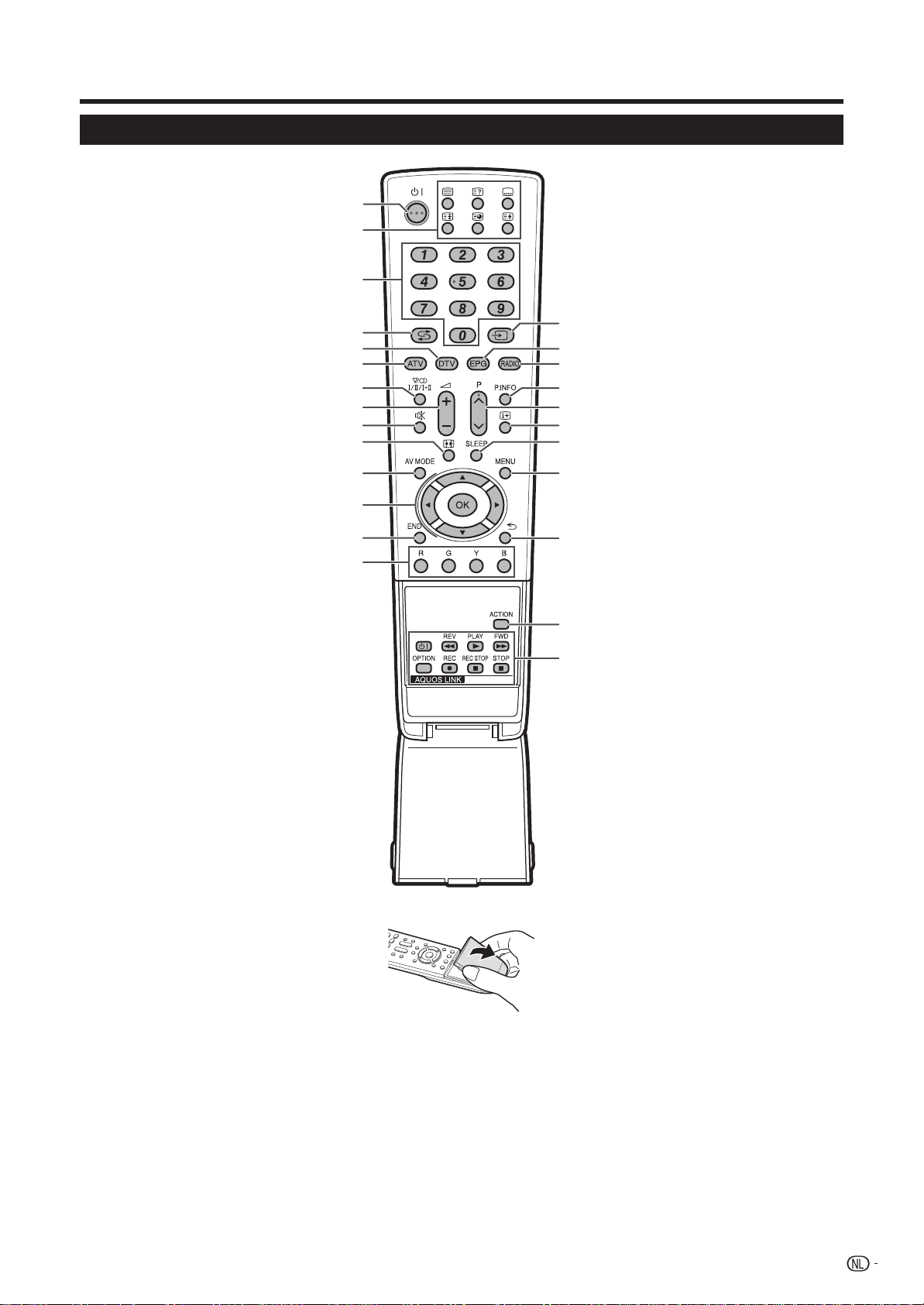
Inleiding
Afstandsbediening
1 B (Standby/Aan) (Blz. 10)
2 Toetsen voor enkele handige functies
m (Teletekst)
ATV: Voor het weergeven van analoge
teletekst. (Blz. 14)
DTV: Voor het selecteren van MHEG-5 en
teletekst voor DTV. (Blz. 14)
k (Weergeven van verborgen
teletekst) (Blz. 14)
[ (Ondertiteling)
ATV/DTV/Extern: Voor het in/uitschakelen
van de ondertitelingstalen. (Blz. 14 en 28)
3 (Bevriezen/Vasthouden)
Voor het stopzetten van een bewegend
beeld op het scherm.
TELETEKST: Automatisch bijwerken
van de teletekstpagina's stoppen of de
blokkeerfunctie opheffen.
1 (Subpagina) (Blz. 14)
v (Boven/Onder/Volledig)
Voor het instellen van het gebied voor de
vergroting in de teletekststand. (Blz. 14)
3 0 - 9 cijfertoetsen
Voor het kiezen van het kanaal.
Voor het invoeren van de gewenste cijfers.
Voor het instellen van de pagina in de
teletekststand.
4 A (Flashback)
Bij indrukken in de normale
weergavestand wordt teruggekeerd naar
het vorige beeld.
5 DTV
Druk op deze toets voor toegang tot de
DTV-functie.
6 ATV
Druk op deze toets voor toegang tot de
normale analoge TV-functie.
7 2 (Geluidsfunctie)
Voor het kiezen van de
geluidmultiplexmodus. (Blz. 10)
8 i (k/l) (Volume)
Voor het verhogen/verlagen van het TV-
volume.
9 e (Geluiddemping)
Voor het in/uitschakelen van het TV-geluid.
10 f (Breedbeeldfunctie)
Voor het kiezen van de breedbeeldfunctie.
(Blz. 29 en 33)
11 AV MODE
Voor het kiezen van een video-instelling.
(Blz. 25)
12 a/b/c/d (Cursor)
Voor het selecteren van het gewenste
onderdeel in het instellingenscherm.
OK
Voor het uitvoeren van een opdracht in het
menuscherm.
ATV/DTV: Voor het weergeven van de
programmalijst wanneer er geen ander
menuscherm wordt getoond.
13 END
Het menuscherm sluiten.
14 Gekleurde toetsen (R/G/Y/B)
In het menuscherm worden de gekleurde
toetsen gebruikt om de bijbehorende
gekleurde onderdelen te selecteren. (Bijv.
EPG, MHEG-5, TELETEKST)
10
11
12
13
14
15 b (INGANGSBRON)
Voor het kiezen van een ingangsbron. (TV,
1
2
3
4
5
6
7
8
9
15
16
17
18
19
20
21
22
23
24
25
EXT1, EXT2, EXT3, EXT4, EXT5, EXT6,
EXT7, EXT8) (Blz. 10)
16 EPG
DTV: Voor het weergeven van het EPG-
scherm. (Blz. 11 - 13)
17 RADIO
DTV: Voor het omschakelen tussen de
Radio- en DTV-functie.
• Wanneer er alleen gegevens worden
overgebracht (geen radio-uitzending)
door de DVB, zal de radio-uitzending
worden overgeslagen.
18 P. INFO
Druk op deze toets om de programma-
informatie die met de digitale videouitzending wordt uitgezonden, in de linker
bovenhoek van het scherm weer te geven.
(Alleen DTV)
19 P (r/s)
Voor het kiezen van het TV-kanaal.
20 p (Weergeven van informatie)
Druk op deze toets voor het weergeven
van zenderinformatie (kanaalnummer,
signaal enz.) in de rechter bovenhoek van
het scherm. (Blz. 31)
21 SLEEP
Druk op deze toets om een tijd in te
stellen waarna de TV automatisch in de
ruststand (standby) moet worden gezet.
(Blz. 26)
22 MENU
ATV/DTV: Menuscherm aan/uit.
23 6 (Terug)
Voor het terugkeren naar het vorige
menuscherm.
24 ACTION (Actiemodus)
Deze toets werkt niet op dit model.
25 AQUOS LINK toetsen
Als externe apparatuur zoals een AQUOS
BD-speler via HDMI-kabels is aangesloten
en AQUOS LINK compatibel is, kunt u
deze AQUOS LINK toetsen gebruiken. Zie
blz. 20 en 22 voor verdere informatie.
3
Page 6
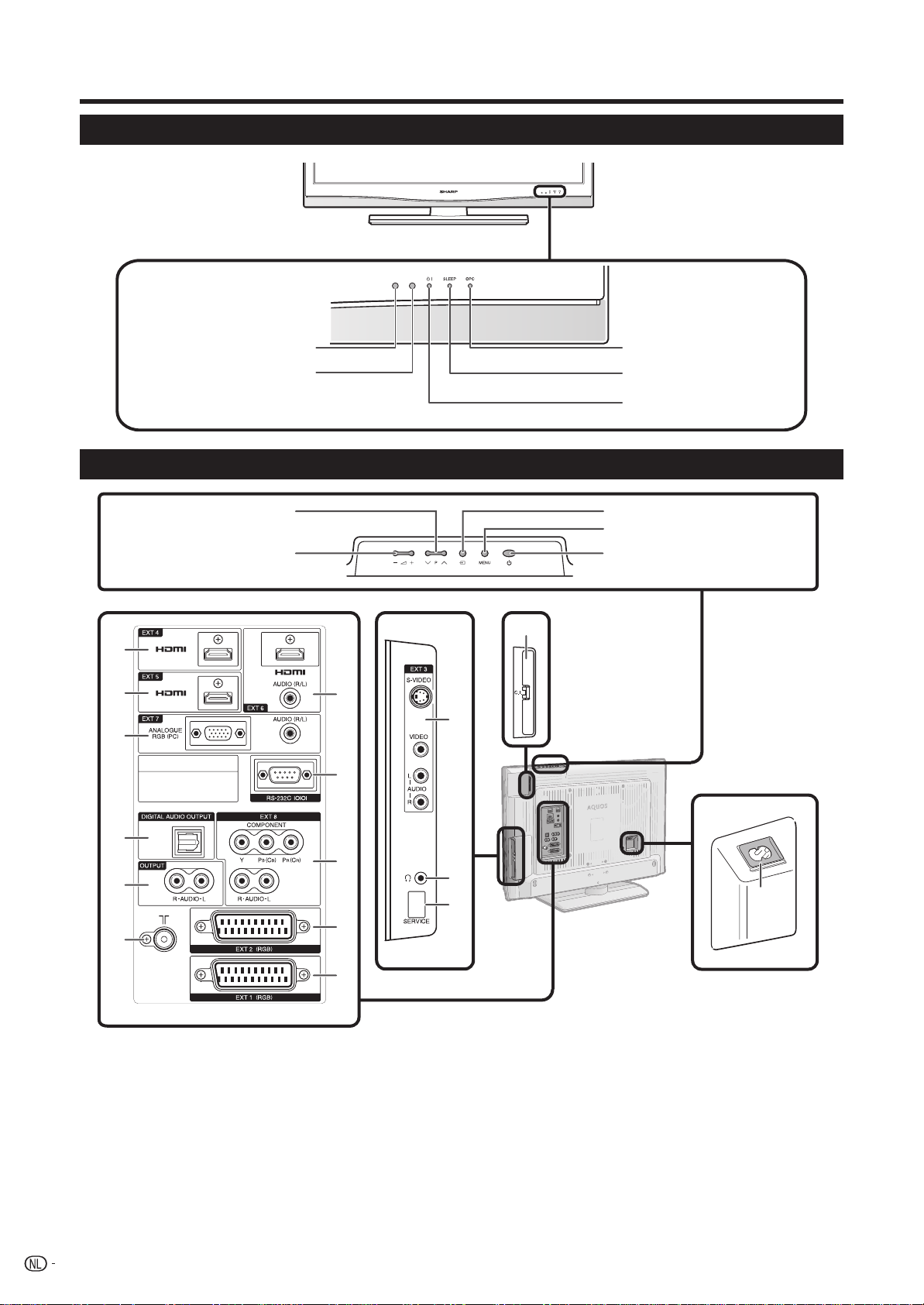
Inleiding
TV (Voorkant)
Afstandsbedieningssensor
TV (Achterkant)
P (r/s)
Programma [kanaal] toetsen
i (k/l)
Volumetoetsen
1
2
3
OPC sensor
OPC indicator
SLEEP indicator
B (Standby/Aan)
indicator
b (INGANGSBRON) toets
MENU toets
a (Stroomvoorziening)
toets
15
7
12
8
4
5
6
1 EXT 4 (HDMI) aansluiting
2 EXT 5 (HDMI) aansluiting
3 EXT 7 (ANALOGUE RGB/AUDIO)
aansluitingen
4 DIGITAL AUDIO OUTPUT aansluiting
5 OUTPUT (AUDIO) aansluitingen
6 Antenneaansluiting
4
9
13
14
10
11
7 EXT 6 (HDMI/AUDIO) aansluitingen
8 RS-232C aansluiting
9 EXT 8 (COMPONENT/AUDIO)
aansluitingen
10 EXT 2 (RGB) aansluiting
11 EXT 1 (RGB) aansluiting
16
12 EXT 3 aansluitingen
13 Hoofdtelefoon
14 SERVICE aansluiting
15 COMMON INTERFACE sleuf
16 AC INPUT aansluiting
Page 7
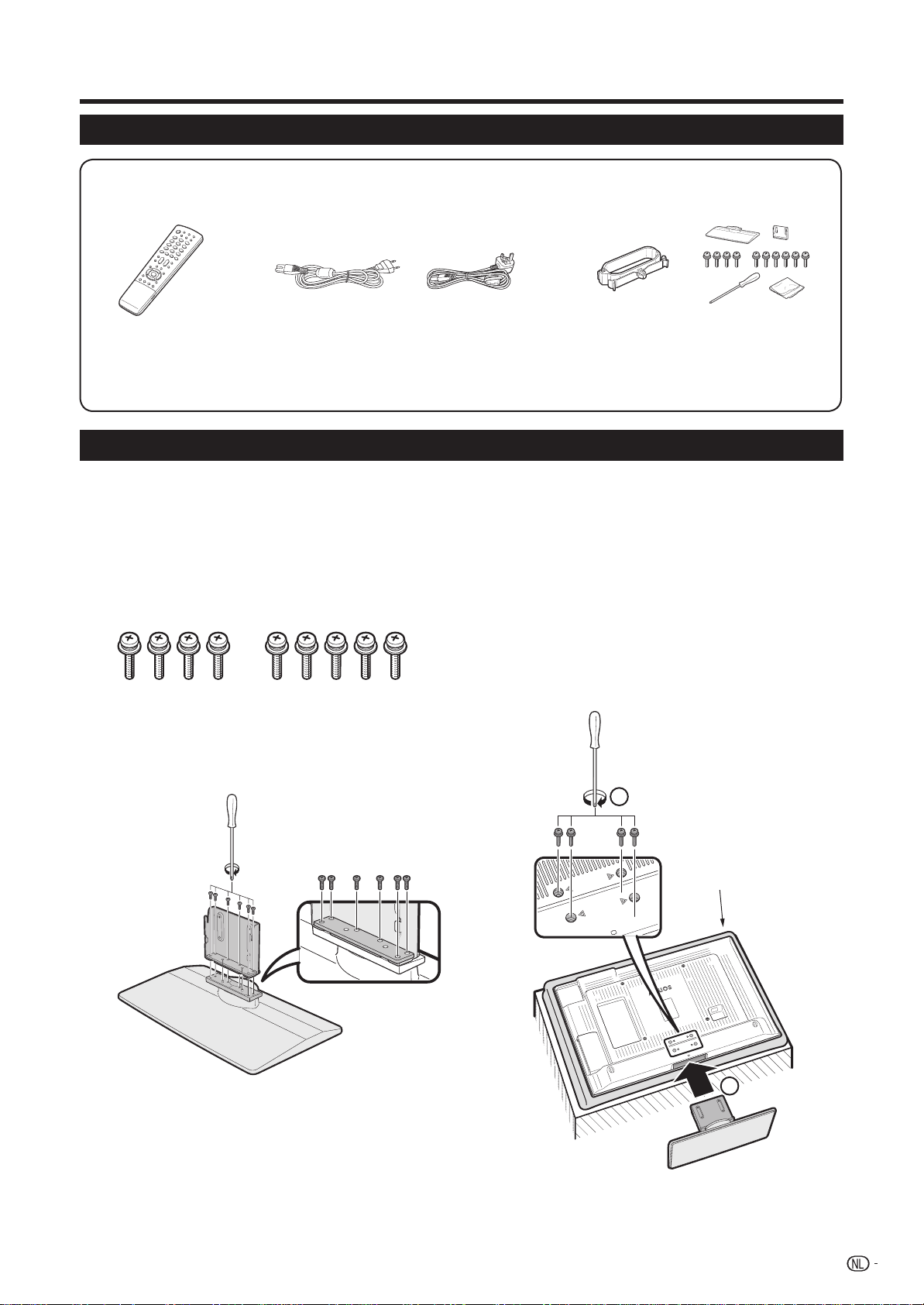
Voorbereidingen
Bijgeleverde accessoires
Afstandsbediening
(g1)
(Voor Europa, behalve
Groot-Brittannië en
Ierland)
Het 3-pins netsnoer voor Groot-Brittannië wordt
alleen bij de LC-32X20E en LC-37X20E modellen
Blz. 3 en 6 Blz. 5
• Gebruiksaanwijzing (dit boekje)
Netsnoer
(Voor Groot-
Brittannië en Ierland)
geleverd.
• “AAA” formaat batterij (g2) ... Blz. 6
Kabelklem (g1)
Blz. 8Blz. 8
Standaard (g1)
Bevestigen van de standaard
• Maak het netsnoer los van de AC INPUT aansluiting voordat u begint met het bevestigen (of losmaken) van de standaard.
• Leg een deken of zacht kussen op de ondergrond en leg hierop de TV voordat u met de werkzaamheden begint. Dit om
beschadigingen te voorkomen.
VOORZICHTIG
• Bevestig de standaard in de juiste richting.
• Volg altijd de aanwijzingen op. Bij een verkeerde montage van de standaard kan de TV omvallen.
Controleer of er 10 schroeven bij de standaard
1
zijn geleverd.
1 Steek de standaard in de openingen aan de
3
onderkant van de TV. (Houd de standaard
vast zodat deze niet op de grond kan vallen.)
2 Monteer de 4 schroeven in de 4 gaten
aan de achterkant van de TV en draai de
schroeven vast.
Bevestig de steun aan de basisplaat met de 6
2
schroeven met behulp van de schroevendraaier
(bijgeleverd), zoals afgebeeld.
2
Zacht
kussen
1
OPMERKING
• Voer de voorgaande stappen in de omgekeerde volgorde
uit om de standaard los te maken.
5
Page 8
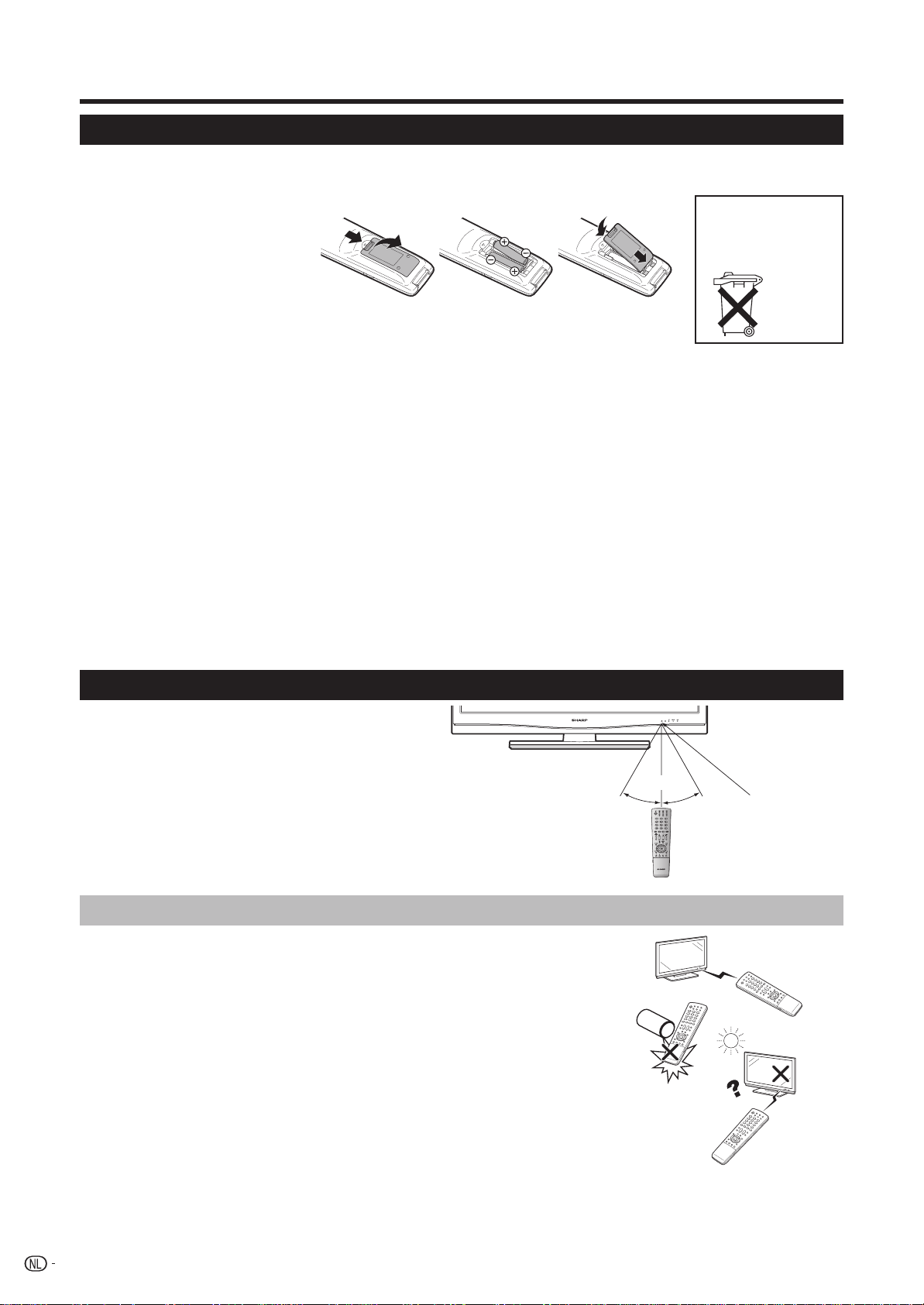
Voorbereidingen
Plaatsen van de batterijen
Voordat u de TV de eerste maal gebruikt, moet u twee “AAA” formaat batterijen (bijgeleverd) plaatsen. Wanneer de
batterijen uitgeput raken en de afstandsbediening niet meer goed werkt, moet u de batterijen door nieuwe “AAA”
formaat batterijen vervangen.
1
Open het deksel van het
batterijvak.
Plaats de twee bijgeleverde
2
“AAA” formaat batterijen.
• Plaats de batterijen met de plus
en min polen overeenkomstig
de (k) en (l) aanduidingen in het batterijvak.
Sluit het deksel van het batterijvak.
3
VOORZICHTIG
Bij verkeerd gebruik kunnen de batterijen gaan lekken of zelfs ontploffen. Volg voor alle zekerheid steeds de
onderstaande aanwijzingen.
• Gebruik niet gelijktijdig verschillende typen batterijen. De batterijen hebben namelijk andere eigenschappen afhankelijk van het
type.
• Gebruik niet gelijktijdig oude en nieuwe batterijen. Bij gelijktijdig gebruik van oude en nieuwe batterijen zullen de nieuwe
batterijen minder lang meegaan en kunnen de oude batterijen lekken.
• Verwijder de batterijen zodra deze leeg zijn. De chemische vloeistof die uit de batterijen lekt kan huiduitslag veroorzaken. Als
de batterijen gelekt hebben, moet u de vloeistof grondig met een doek weggeven.
• De batterijen die bij dit apparaat worden geleverd kunnen een kortere levensduur dan normaal hebben, als gevolg van de
condities waarbij de batterijen zijn opgeslagen.
• Als u de afstandsbediening langere tijd niet denkt te gebruiken, moet u de batterijen eruit nemen.
Opmerking betreffende het verwijderen van de batterijen:
De bijgeleverde batterijen bevatten geen schadelijke materialen zoals cadmium, lood of kwik.
In de wetgeving is bepaald dat gebruikte batterijen niet met het normale huisvuil mogen worden weggegooid. U
kunt gebruikte batterijen gratis in de hiervoor bestemde inzamelbakken deponeren.
Bij dit product zijn batterijen
geleverd. Wanneer deze leeg
zijn, moet u ze niet
weggooien maar inleveren
als KCA.
Gebruik van de afstandsbediening
Gebruik de afstandsbediening terwijl u deze naar de
afstandsbedieningssensor richt. Wanneer er obstakels
tussen de afstandsbediening en de sensor zijn, is het
mogelijk dat de afstandsbediening niet juist werkt.
Opmerkingen betreffende de afstandsbediening
• Stel de afstandsbediening niet aan harde schokken bloot.
Let er tevens op dat er geen vloeistof over de afstandsbediening wordt gemorst en houd
deze uit de buurt van vochtige plaatsen.
• Leg de afstandsbediening niet in de zon. De hitte kan de afstandsbediening vervormen.
• De afstandsbediening werkt niet goed als er rechtstreeks zonlicht of het licht van een
sterke lamp op de afstandsbedieningssensor van de TV valt. In dat geval moet u de
plaats van de lamp of de TV veranderen, of u houdt de afstandsbediening dichter bij de
afstandsbedieningssensor.
5 m
30° 30°
Afstandsbedieningssensor
6
Page 9
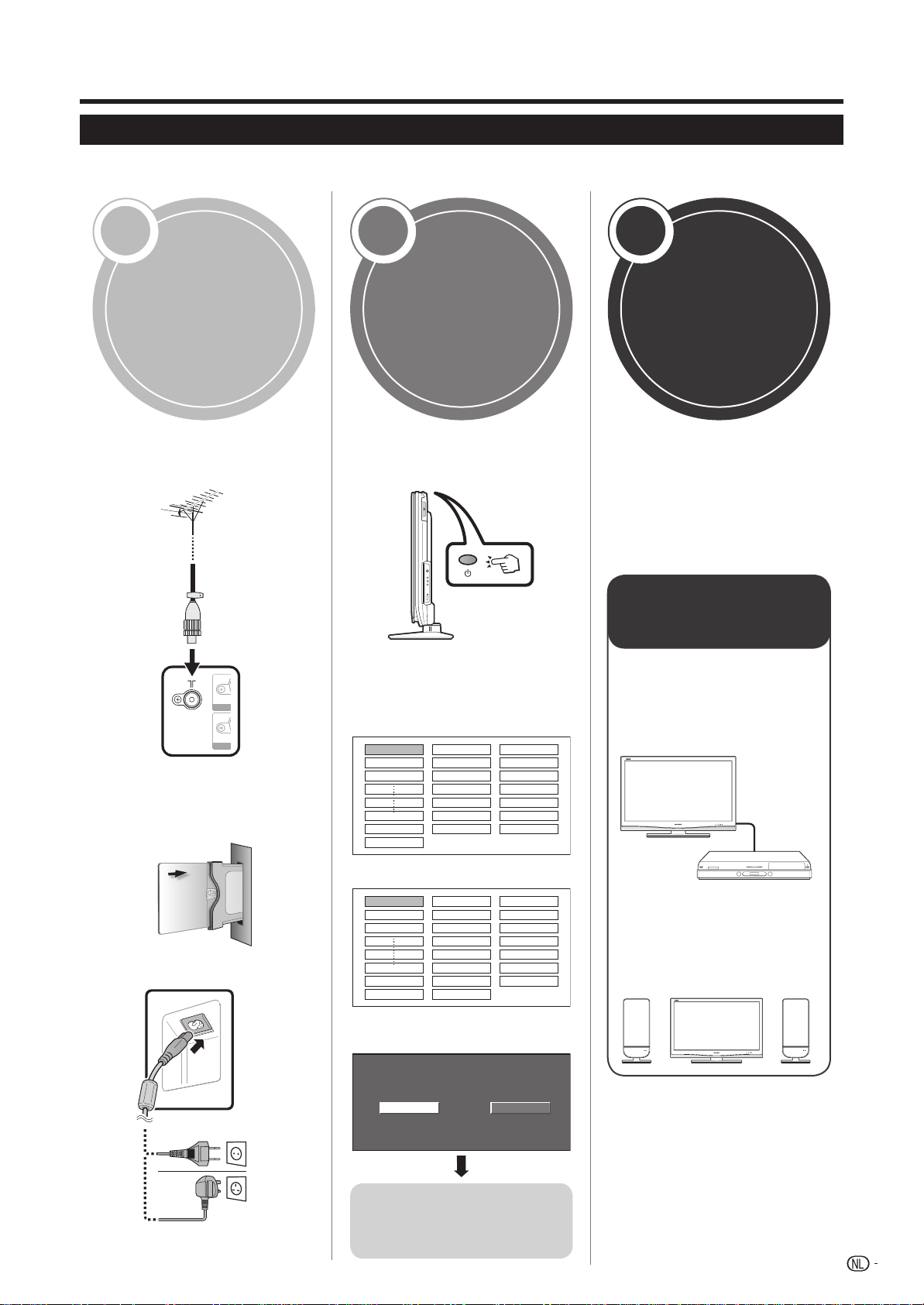
Snelstartgids
Overzicht van eerste ingebruikname
Voer de onderstaande stappen een voor een uit wanneer u de TV de eerste maal gebruikt. Sommige stappen zijn
mogelijk niet nodig afhankelijk van de installatie en aansluiting van de TV.
1
Voorbereidingen
n
Sluit de antennekabel op de
antenneaansluiting aan. (Blz. 8)
o Steek indien nodig een CA-
kaart in de CI-sleuf om naar
gescramblede zenders te
kijken. (Blz. 8 en 19)
2
Inschakelen en
automatische
installatie
n Schakel de TV in met a.
(Blz. 10)
o Voer de automatische
installatie bij eerste gebruik uit.
(Blz. 9)
✔ Instelling van de taal
English
Italiano
Svenska
3
TV kijken
n Gefeliciteerd!
U kunt nu TV kijken.
o
Richt indien nodig de antenne
om een maximale signaalsterkte
te verkrijgen. (Blz. 9)
Externe apparaten
aansluiten
n Sluit de externe
apparaten, zoals een
DVD-speler, op de
voorgeschreven wijze
aan. (Blz. 15 - 17)
p Sluit het netsnoer op de TV
aan. (Blz. 8)
✔ Instelling van het land
Austria A B/G
Finland
FIN
B/G
Greece GR B/G
✔ Instelling voor zoeken van
kanalen
Analoog zoekenDigitaal zoeken
Start het zoeken
van kanalen
o Sluit de externe
geluidsapparatuur,
zoals de luidsprekers/
versterker, op de
voorgeschreven wijze
aan. (Blz. 15 en 18)
7
Page 10

Snelstartgids
Voordat u de stroom inschakelt
Standaard
DIN45325 stekker
(IEC 169-2)
75 q coaxiale kabel
1. Steek de CI-module
voorzichtig in de CI-sleuf
met de contactzijde naar
voren gekeerd.
2. Het logo op de CImodule moet naar voren
gekeerd zijn, weg van de
achterkant van de TV.
Plaats de TV in de buurt
van het stopcontact en
zorg dat de netstekker
gemakkelijk bereikbaar is.
Stroomvoorziening van de antenne
Nadat u de antennekabel hebt aangesloten op
de antenneaansluiting aan de achterkant van de
TV, moet u de antenne van stroom voorzien om
digitale/terrestrische zenders te kunnen ontvangen.
1. Druk op MENU om het menuscherm weer te
geven.
2. Druk op c/d om “Instellingen” te selecteren.
3. Druk op a/b om “Antenne-instellingen -
DIGITAAL” te selecteren en druk dan op OK.
4. Druk op a/b om “Voedingsspann.” te
selecteren en druk dan op OK.
5. Druk op c/d om “Aan”, te selecteren en druk
dan op OK.
Ferrietkern*
Netsnoer
* Ferrietkern
De ferrietkern moet permanent bevestigd worden
en mag niet van het netsnoer worden verwijderd.
(Voor Europa, behalve
Groot-Brittannië en Ierland)
(Voor Groot-Brittannië
en Ierland)
Bevestigen van de TV aan de muur
• Deze TV mag alleen met de wandbevestigingsbeugel en het hulpstuk van SHARP aan de muur worden bevestigd.
(Blz. 39) Gebruik van een andere wandbevestigingsbeugel kan resulteren in een onstabiele montage met mogelijk
ernstig letsel tot gevolg.
• Om het beeldscherm van de LCD-kleurentelevisie aan de muur te bevestigen, zijn speciale vaardigheden vereist
en dit dient daarom alleen door bevoegd onderhoudspersoneel te worden gedaan. U moet deze werkzaamheden
niet zelf uitvoeren. SHARP kan niet aansprakelijk worden gesteld voor letsel of beschadigingen die het gevolg
zijn van een foutieve montage.
• Neem contact op met vakkundig onderhoudspersoneel voor gebruik van de los verkrijgbare beugel en het hulpstuk voor de
bevestiging van de TV aan een muur.
• Om de TV aan een wand te bevestigen, moet u eerst het kleefband verwijderen op de 2 plaatsen aan de achterkant van de
TV en dan gebruikt u de schroeven die bij de wandbevestigingsbeugel worden geleverd om de beugel aan de achterkant van
de TV te bevestigen.
• Wanneer u de TV aan een wand ophangt, moet u de steunstijl bevestigen.
Bundelen van de kabels
Kabelklem
Bundel de
kabels met de
8
klem.
Page 11
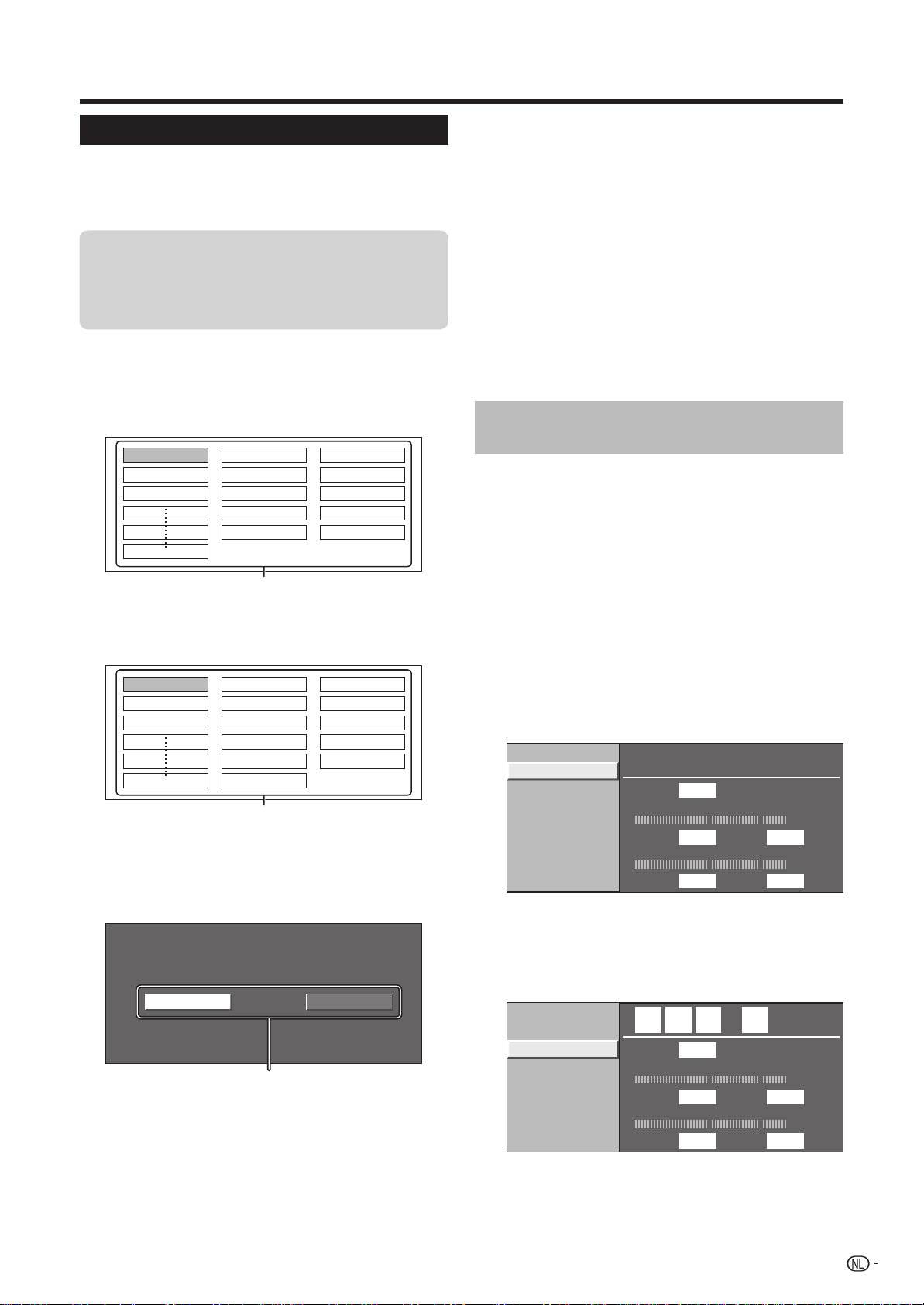
Snelstartgids
Automatische installatie bij eerste gebruik
Wanneer u de TV de eerste maal inschakelt nadat
u deze hebt gekocht, verschijnt de assistent voor
automatische installatie bij eerste gebruik. Volg de
menu's en maak de vereiste instellingen achter elkaar.
De TV zoekt alle ontvangbare TV-zenders,
5
sorteert deze en slaat ze op overeenkomstig
de bijbehorende instellingen en de aangesloten
antenne.
• Om de automatische installatie bij eerste gebruik af
te breken terwijl deze wordt uitgevoerd, drukt u op
END.
Controleer het volgende voordat u de
stroom inschakelt
E Is de antennekabel aangesloten?
E Is het netsnoer aangesloten?
Druk op a van de TV.
1
• De assistent voor automatische installatie bij eerste
gebruik verschijnt.
2
Instellen van de taal voor de
beeldschermaanduidingen
English
Italiano
Svenska
Druk op a/b/c/d om de gewenste taal te
selecteren en druk dan op OK.
3
Instellen van het land (het land waarin de TV
staat)
Austria A B/G
Finland
FIN
B/G
Greece GR B/G
OPMERKING
• Als u de stroom op de TV uitschakelt nadat u stap 4 hebt
uitgevoerd, zal de assistent voor automatische installatie
bij eerste gebruik niet verschijnen. U kunt de automatische
installatiefunctie opnieuw uitvoeren vanaf het Instellingen
menu. (Blz. 26)
• De assistent voor automatische installatie bij eerste gebruik
wordt uitgeschakeld als u gedurende 30 minuten geen
bedieningshandelingen uitvoert voordat u begint met het
zoeken naar kanalen in stap 5.
Controleren van de signaalsterkte en de kanaalsterkte
Als u een DVB-T antenne de eerste maal installeert
of als u de antenne verplaatst, moet u terwijl u naar
het antenne-instellingenscherm kijkt de richting van
de antenne afstellen om een goede ontvangst te
verkrijgen.
1
Druk op MENU om het menuscherm weer te
geven.
2
Druk op c/d om “Instellingen” te selecteren.
3
Druk op a/b om “Antenne-instellingen DIGITAAL” te selecteren en druk dan op OK.
E
Controleren van de signaalsterkte
Druk op a/b om “Signaalsterkte” te
selecteren.
Druk op a/b/c/d om het land of gebied te
selecteren en druk dan op OK.
• Het scherm voor het land waarin de TV staat,
verschijnt alleen tijdens de eerste installatie.
4
Start het zoeken van de kanalen
Analoog zoekenDigitaal zoeken
Druk op c/d om “Digitaal zoeken” of “Analoog
zoeken” te selecteren en druk dan op OK.
• Als u nogmaals naar uitzendingen wilt zoeken,
activeert u de “Automatische installatie” opnieuw
vanaf het Instellingen menu.
Voedingsspann.
Signaalsterkte
Kanaalsterkte
E
Controleren van de kanaalsterkte
Kanaalnummer
Signaalsterkte
Huidig Max.0
Kwaliteit
Huidig Max.0 0
21
0
Druk op a/b om “Kanaalsterkte” te selecteren
en druk dan op OK.
• U kunt een bepaalde frequentieband invoeren met de
0 - 9 cijfertoetsen.
Voedingsspann.
Signaalsterkte
Kanaalsterkte
4
Plaats en richt de antenne zodanig dat de
2 6 5 . 2
Kanaalnummer
Signaalsterkte
Huidig Max.0
Kwaliteit
Huidig Max.0 0
21
MHz
0
maximale waarden voor “Signaalsterkte” en
“Kwaliteit” worden verkregen.
OPMERKING
• Aan de hand van de waarden voor “Signaalsterkte” en
“Kwaliteit” kunt u bepalen of de antenne juist is gericht.
9
Page 12
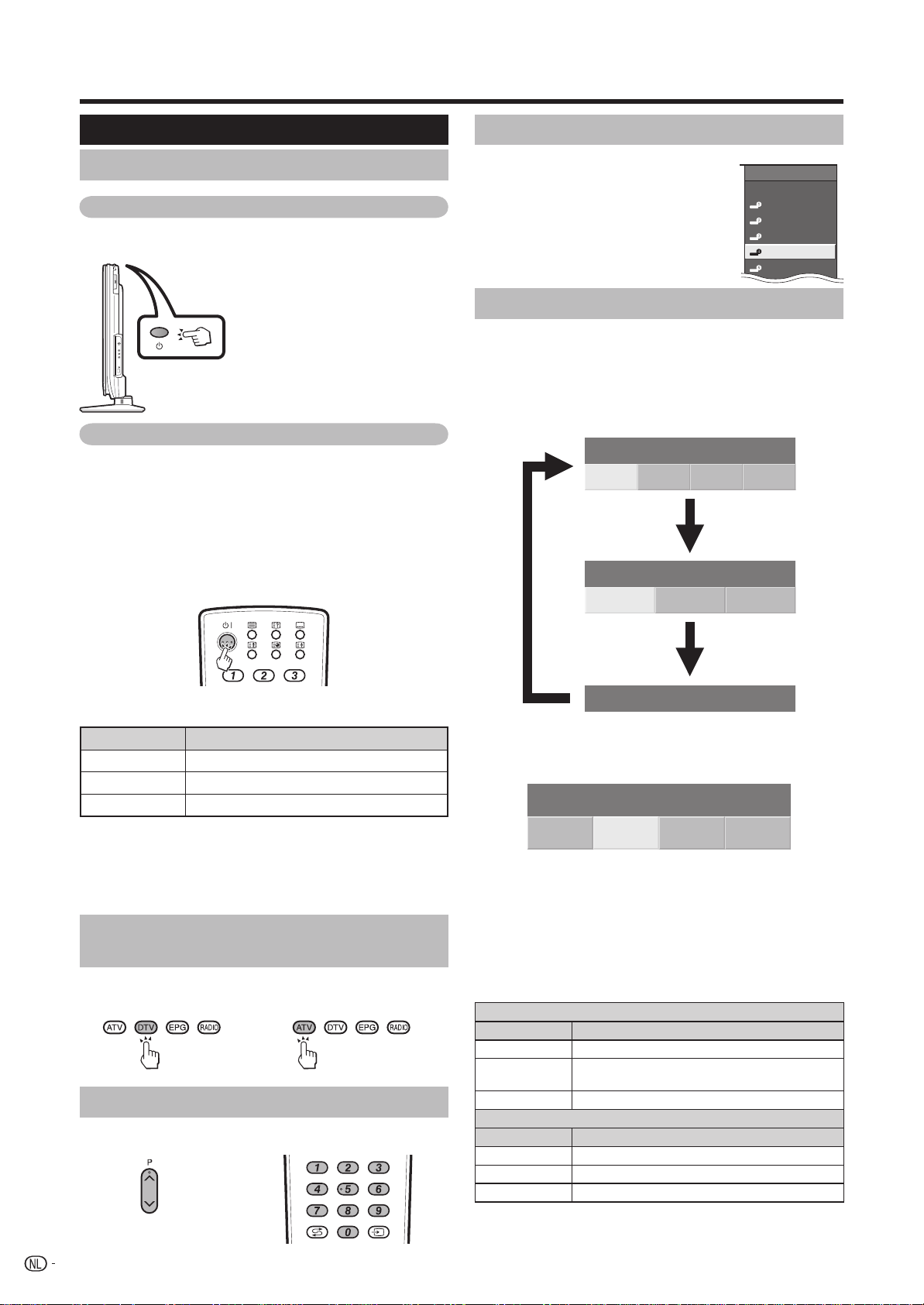
TV kijken
Basisbediening
In/uitschakelen
In/uitschakelen van de stroom
Druk op a van de TV.
Schakel uit door op a van de TV te drukken.
• In dat geval zullen wel de
EGP-gegevens (elektronische
programmagids) verloren
gaan en kunnen de
geprogrammeerde
timeropnamen niet door de TV
worden uitgevoerd.
Standby-modus
E
In de ruststand (standby) zetten
Als de TV ingeschakeld is, kunt u het apparaat in
de ruststand (standby) zetten door op B van de
afstandsbediening te drukken.
E
Inschakelen vanuit de ruststand (standby)
Druk in de ruststand (standby) op B van de
afstandsbediening.
Kiezen van een externe videobron
Nadat de aansluitingen zijn gemaakt,
drukt u op b zodat het
INGANGSBRON scherm verschijnt en
dan drukt u op a/b om de gewenste
externe bron met OK te selecteren.
INGANGSBRON
INGANGSBRON
TV
TV
EXT1
EXT1
EXT2
EXT2
EXT3
EXT3
EXT4
EXT4
EXT5
EXT5
Kiezen van de geluidsfunctie
DTV-modus:
E
Als er meerdere geluidsinstellingen zijn,
kunt u met 2 de gewenste instelling
kiezen.
Audio (ENG) : STEREO
L/R LRLR
Audio (ENG) : CH A
CH A CH B CH AB
Status van de TV-indicators
B indicator
Uit De stroom is uitgeschakeld.
Groen De stroom is ingeschakeld.
Rood Ruststand (standby)
OPMERKING
• Trek de stekker van het netsnoer uit het stopcontact als u
de TV langere tijd niet denkt te gebruiken.
• Wanneer a in de uit-stand staat, zal er toch nog een kleine
hoeveelheid stroom naar de apparatuur lopen.
Status
Omschakelen tussen analoge en digitale uitzendingen
E
Kijken naar digitale
uitzendingen
E
Kijken naar analoge
uitzendingen
Kiezen van de kanalen
Met Pr/Ps: Met 0 - 9:
Audio (ENG) : MONO
E
Druk op c/d om het L of R geluid te
selecteren wanneer het STEREO of DUAL
MONO scherm wordt weergegeven.
Audio (ENG) : STEREO
L/R L RLR
OPMERKING
• De beeldschermaanduiding voor de geluidsfunctie
verdwijnt na 6 seconden.
• De onderdelen die gekozen kunnen worden, variëren
afhankelijk van de uitzending die wordt ontvangen.
ATV-modus:
Bij enkele malen indrukken van 2 verandert de
instelling zoals aangegeven in de volgende tabel.
Selectie bij NICAM TV-uitzendingen
Signaal Beschikbare instellingen
Stereo
Tweetalig
Mono
Signaal Beschikbare instellingen
Stereo
Tweetalig
Mono
NICAM STEREO, MONO
NICAM CH A, NICAM CH B, NICAM CH AB,
MONO
NICAM MONO, MONO
Selectie bij A2 TV-uitzendingen
STEREO, MONO
CH A, CH B, CH AB
MONO
10
OPMERKING
• Als er geen signaal binnenkomt, wordt “MONO”
aangegeven voor de geluidsfunctie.
Page 13
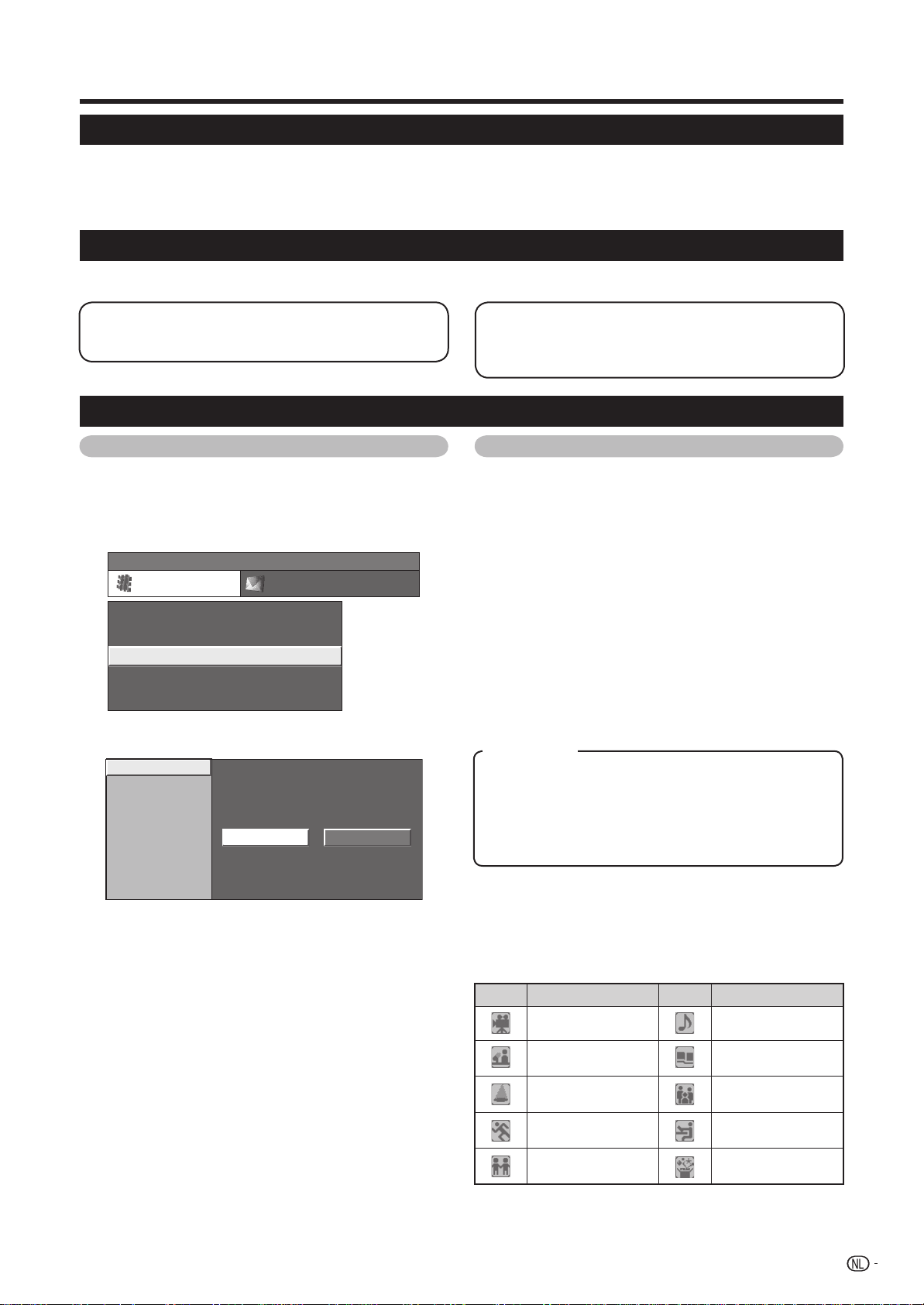
TV kijken
EPG (elektronische programmagids)
De EPG (elektronische programmagids) is een programma-overzicht dat op het scherm wordt weergegeven. Met
de EPG kunt u het schema van de DTV/RADIO/DATA-programma’s weergeven, gedetailleerde informatie over de
uitzendingen zien, op een programma afstemmen dat nu wordt uitgezonden en de timer instellen voor toekomstige
programma’s.
EPG-functies
E
Basisfuncties
E
Selecteren van een programma met EPG (Blz. 12)
E
Controleren van de programma-informatie (Blz. 12)
E
Overige handige functies
E
Zoeken van een programma op categorie (Blz. 12)
E
Zoeken van een programma op datum en tijd (Blz. 12)
E Timeropname met EPG (Blz. 13)
Handige instellingen voor het gebruik van EPG
Gemeenschappelijke bediening Instellingen voor EPG weergave
Druk op MENU om het menuscherm weer te
1
geven.
Druk op c/d om “Digitale instelling” te
2
selecteren.
[
MENU
Druk op a/b om “EPG instelling” te selecteren
3
Digitale instelling
Digitale instelling Informatie
Opnamebeeldformaat
Download instellingen
EPG instelling
Ondertiteling
CI menu
en druk dan op OK.
EPG instelling
Inst. displaybereik
Inst. genrepictogram
...
EPG instelling
[16:9 TV]
[Ja]
Ja Nee
]
E
EPG instelling (instelling voor ontvangst
van EPG-gegevens)
Als u de EPG voor digitale zenders wilt gebruiken,
selecteert u “Ja”. De EPG-gegevens worden
automatisch ontvangen wanneer de TV in de ruststand
(standby) staat. Nadat “Ja” is ingesteld, kan het even
duren wanneer de stroom met de afstandsbediening
wordt uitgeschakeld, als gevolg van de data-opname.
OPMERKING
• Als de hoofdstroomvoorziening van de TV wordt
uitgeschakeled, worden de EPG-gegevens niet ontvangen.
E
Instelling displaybereik
Met het onderdeel Inst. displaybereik kunt u drie typen
tijdsperioden selecteren voor weergave op het scherm.
Instellingen
Breedbeeld: Er worden zes uren programma-informatie
weergegeven.
Zoom: Er worden drie uren programma-informatie
weergegeven.
Verticale hoek: Er wordt overgeschakeld naar het EPG-
displayformaat met een verticale tijdsperiode.
4
Druk op c/d om “Ja” of “Nee” te selecteren en
druk dan op OK.
E
Instelling genrepictogram
U kunt bepaalde genres grijs weergeven of er een
markering op zetten en gemakkelijk naar programma's
zoeken die u vaak bekijkt.
Genrepictogramlijst
Pictogram
Genre
Film/drama Muziek/ballet/dans
Nieuws/actualiteiten
Show/spelletjeshow
Sport
Kinder-/
jeugdprogramma
Pictogram
Kunst/cultuur (zonder
muziek)
Sociale/politieke
vraagst./econom.
Educatie/wetenschap/
documentaire
Ontspanning en
hobbies
Genre
11
Page 14
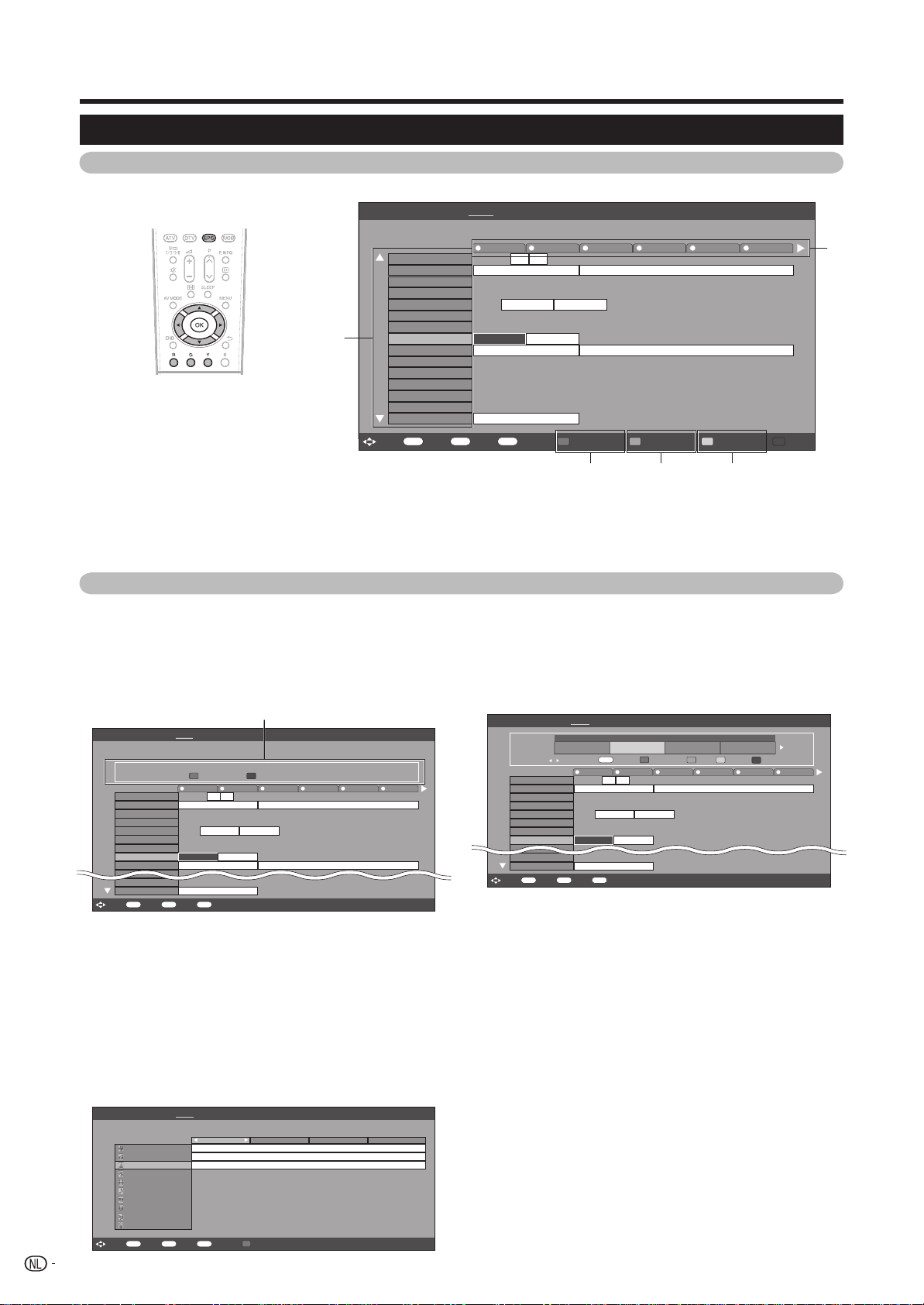
TV kijken
Kiezen van een programma met EPG
Basisbediening
E
Het EPG-scherm weergeven
Druk op EPG.
2
E
Een programma kiezen
1 Druk op c/d om de
tijdsperiode te selecteren
waarin u wilt zoeken.
• Druk nog een keer op d om de programma's in de volgende
tijdsperiode te tonen.
2
Druk op a/b om het gewenste programma te selecteren.
• Als a of b links van de services wordt weergegeven, drukt u op a/b
om het volgende of vorige scherm te tonen.
EPG [Ma]16/04 10:57 AM[DTV-TV]
BBC TWO 002
BBC THREE 007
BBC FOUR 010
BBC FIVE 012
CBBC Channel 030
BBC 1 061
BB22 062
BBC NEWS 24 340
BBCi 351
SIT 1 994
SIT 2 995
SIT 3 996
SIT 4 997
SIT 5 998
BBC ONE 999
: Keuze : Enter6: Terug
Vandaag
040
BBC News 24 BBC News
10 : 00 AM - 1 : 00 AM
OK
(Di)20 (Wo)21 (Do)22 (Vr)23 (Za)24 (Zo)25 (Ma)26
10
AM
This is BBC THREE
BBC NEWS BBC NEWS
BBCi BBCi
This is BBC THREE
EPG
11 0 PM 1 2 3
This is BBC THREE
BBC NEWS BBC NEWS
R G Y B
: Afsluiten
Programma-informatie
Zoek op genre Zoeken op datum Timerlijst
345
E
Het EPG-scherm sluiten
Druk nog een keer op EPG .
1
Een programma kiezen
3 De programma-informatie controleren
Druk op a/b/c/d om het programma te
1
selecteren dat u wilt controleren.
Druk op R.
2
Programma-informatie
EPG [Ma]16/04 10:57 AM[DTV-TV]
: Keuze : Enter6: Terug
3
Vandaag
040
BBC News 24 BBC News
10 : 00 AM - 1 : 00 AM
BBC TWO 002
BBC THREE 007
BBC FOUR 010
BBC FIVE 012
CBBC Channel 030
BBC 1 061
BB22 062
BBC NEWS 24 340
BBCi 351
SIT 1 994
SIT 4 997
BBC ONE 999
OK
(Di)20 (Wo)21 (Do)22 (Vr)23 (Za)24 (Zo)25 (Ma)26
Programma-informatie
Terug naar EPG
R
10 AM 11 0 PM 1 2 3
This is BBC THREE
BBC NEWS BBC NEWS
BBCi BBCi
This is BBC THREE
EPG
The BBC’s rolling news service with headlines every 15 minutes.
Volgende
B
This is BBC THREE
BBC NEWS BBC NEWS
: Afsluiten
Druk op OK om op het geselecteerde
programma af te stemmen.
4 Een programma in een categorie zoeken
1
Druk op G.
2
Druk op a/b om het gewenste genre te
selecteren en druk dan op OK.
3
Druk op a/b om een programma te selecteren
dat u wilt bekijken en druk dan op OK.
EPG [Ma]16/04 10:57 AM[DTV-TV]
Vandaag
(Di)20 (Wo)21 (Do)22 (Vr)23 (Za)24 (Zo)25 (Ma)26
5 Een programma op datum/tijd zoeken
Druk op Y.
1
2
Druk op c/d om de gewenste tijdsperiode te
selecteren en druk dan op OK.
EPG [Ma]16/04 10:57 AM[DTV-TV]
: Keuze : Enter6: Terug
3
OPMERKING
• Wanneer u een programma selecteert dat buiten de huidige
tijdsperiode is, zal het timerinstelscherm verschijnen. (Blz.
13)
Vandaag
(Di)20 (Wo)21 (Do)22 (Vr)23 (Za)24 (Zo)25 (Ma)26
Zoeken op tijd
BBC TWO 002
BBC THREE 007
BBC FOUR 010
BBC FIVE 012
CBBC Channel 030
BBC 1 061
BB22 062
BBC NEWS 24 340
SIT 1 994
SIT 4 997
BBC ONE 999
OK
0 AM 6 AM
OK
:
Selecteer de tijd
10 AM 11 0 PM 1 2 3
This is BBC THREE
BBC NEWS BBC NEWS
BBC NEWS BBC NEWS
This is BBC THREE
EPG
: Afsluiten
: Enter
6 AM 0 PM
Terug naar EPG
R
Vandaag
This is BBC THREE
0 PM 6 PM
Enter +1Week
G Y
6 PM 0 AM
Volgende
Volgende
B
Druk op a/b om het gewenste programma te
selecteren en druk dan op OK.
12
Film/drama
Nieuws/actualiteiten
Show/spelletjeshow
Sports
Kinder-/jeugdprogramma
Muziek/ballet/dans
Kunst/cultuur (zonder muziek)
Sociale/politieke vraagst./econom.
Educatie/wetenschap/documentaire
Ontspanning en hobbies
OK
: Keuze : Enter6: Terug
Vandaag [AM] Vandaag [PM] [Di] 20 AM [Di] 20 PM
CBBC Cahnnel 030 time Ma 19/05 10 : 50 AM - 11 : 05 AM
BBC TWO 002 School is Lock Ma 19/05 10 : 50 AM - 11 : 10 AM
CBBC Cahnnel 030 Words and Pictures Ma 19/05 11 : 05 AM - 11 : 20 AM
EPG
: Afsluiten
Terug naar EPG
R
• Zie blz. 11 voor de genre-instelling.
Page 15

TV kijken
Timeropname met EPG
U kunt TV-programma's opnemen met gebruik van de
EPG-gegevens.
1
Druk op EPG.
2
Druk op a/b/c/d om het programma te
selecteren dat u wilt opnemen en druk dan op
OK.
3
Druk op c/d om de gewenste timerinstelling te
selecteren en druk dan op OK.
EPG [Ma]16/04 10:57 AM[DTV-TV]
: Keuze : Enter6: Terug
E
“Kijken” selecteren in het
timerinstelscherm
Met deze instelling kunt u automatisch naar een
programma overschakelen wanneer de ingestelde tijd
wordt bereikt.
1 Druk op c/d om “Kijken” te selecteren en druk
dan op OK.
Vandaag
040
BBC News 24 BBC News
10 : 00 AM - 1 : 00 AM
OK
• Als u “Nee” selecteert, keert de TV terug naar het
EPG-scherm.
(Di)20 (Wo)21 (Do)22 (Vr)23 (Za)24 (Zo)25 (Ma)26
Programma-informatie
Terug naar EPG
R
Kijken Opnemen Nee
EPG
[Age 5 - 7] Paul Ewing reads the story of a bear
and a lunch and looks at the end sound the words
bug and dog.
Volgende
B
: Afsluiten
Annuleren van een timeropname
Druk op EPG.
1
2
Druk op a/b/c/d om het programma in de
timerinstellingen te selecteren en druk dan op
OK.
3
Druk op c/d om “Annuleren” te selecteren en
druk dan op OK.
E
Annuleren met behulp van de B toets op
de afstandsbediening
Druk op EPG.
1
Druk op B om het timeropnamescherm weer te
2
geven.
3
Druk op a/b om een programma te selecteren
met een ingestelde timeropname die u wilt
veranderen en druk dan op OK.
4
Druk op c/d om “Annuleren” te selecteren en
druk dan op OK.
2 Druk op c/d om “Ja” te selecteren en druk dan
op OK.
•
Het geselecteerde TV-programma wordt met een
pictogram gemarkeerd.
E
“Opnemen” selecteren in het
timerinstelscherm
Met deze instelling kunt u automatisch een programma
opnemen wanneer de ingestelde tijd wordt bereikt.
1 Druk op c/d om “Opnemen” te selecteren en
druk dan op OK.
2 Druk op c/d om het gewenste type timeropname
te selecteren en druk dan op OK.
Instellingen
AQUOS LINK: Opnemen van een programma op een
ingestelde tijd wanneer een apparaat geschikt voor
AQUOS LINK is aangesloten.
AV LINK: Opnemen van een programma op een
ingestelde tijd wanneer een apparaat geschikt voor AV
LINK is aangesloten.
VHS-tape: Opnemen van een programma op een
ingestelde tijd wanneer een apparaat geschikt voor
VHS-cassettes is aangesloten.
OPMERKING
• Zie blz. 15-17 en 21 voor het aansluiten van externe
apparaten.
•
Het geselecteerde TV-programma wordt met een pictogram
gemarkeerd.
13
Page 16

TV kijken
Teletekst
Wat is teletekst?
Teletekstuitzendingen bestaan uit pagina's met
informatie die op hiervoor geschikte TV's kunnen
worden weergegeven. Uw TV kan teletekstsignalen
ontvangen die door TV-zenders worden uitgezonden
en deze vervolgens decoderen zodat zij in grafisch
formaat kunnen worden weergegeven. Nieuws,
weerberichten, sportinformatie, financiële informatie en
informatie over TV-programma's zijn slechts enkele van
de vele soorten informatie die teletekst te bieden heeft.
In- en uitschakelen van de teletekstfunctie
1
Kies het TV-kanaal of de externe bron die de
teletekstuitzendingen verzorgt.
2
Druk op m om de teletekstinformatie weer te
geven.
100 100 ARD-Text 10.09.04 14:14:42
ARD TEXT
Teletext im Ersten
Bulmahn: Bildung statt Eigenheim . . . . . . . . 120
Wird auch der Nahverkehr teurer? . . . . . . . . 121
Australien: Keine Zugeständnisse . . . . . . . . 122
Tote bei Zugunglück in Schweden . . . . . . . . 532
Tennis: Haas unterliegt Hewitt . . . . . . . . . . . . 204
Formel 1: Schumacher erneut vorne . . . . . . . 213
Tagesschau . . 110/112 Kultur. . . . . . . . . 500
Wetter. . . . . . . . . . . 170 Gesellschaft . . . 530
Sport. . . . . . . 200/600 Lotto/Toto . . 666
TV Guide . . . 300/400 Wirtschaft. . . . . . 700
Internet: www.ard-text.de
– +
Inhalt tagesschau
Index
> 101
Toetsen voor teletekstbediening
Toetsen Beschrijving
P (r/s)
Kleur (R/G/Y/B)
0 - 9
v (Boven/
Onder/Volledig)
k (Weergeven
van verborgen
teletekst)
3 (Bevriezen/
Vasthouden)
(Ondertiteling
[
voor teletekst)
1 (Subpagina)
Verhogen of verlagen van het paginanummer.
Groep- of blokpagina's die worden
aangegeven in de gekleurde vakken onderaan
op het scherm kunt u weergeven door op de
corresponderende Kleur (R/G/Y/B) van de
afstandsbediening te drukken.
Gebruik 0 - 9 om rechtstreeks een pagina te
kiezen tussen 100 en 899.
Zet het teletekstbeeld op Boven, Onder of
Volledig.
Verborgen informatie, zoals de antwoorden bij
een quiz, tonen of verbergen.
Automatisch bijwerken van de
teletekstpagina's stoppen of de
blokkeerfunctie opheffen.
De ondertiteling weergeven of het
ondertitelingsscherm verlaten.
• Er is geen ondertiteling als het
zendersignaal geen ondertitelingsinformatie
bevat.
De subpagina's tonen of verbergen.
• R toets: Teruggaan naar de vorige
subpagina.
• G toets: Doorgaan naar de volgende
subpagina.
• Deze twee toetsen worden op het scherm
aangegeven door de tekens l en k.
• Veel zenders maken gebruik van het TOP
bedieningssysteem, terwijl andere FLOF gebruiken
(bijv. CNN). Uw TV is voor beide systemen geschikt.
De pagina's zijn verdeeld in onderwerpgroepen en
onderwerpen. Nadat teletekst is ingeschakeld,
kunnen er 2000 pagina's worden opgeslagen voor
snelle toegang.
• Bij enkele malen indrukken van m verandert het
beeld zoals hieronder is aangegeven.
• Druk nog een keer op m om de teletekstinformatie
rechts op het scherm weer te geven en het normale
beeld links op het scherm.
• Als u een programma kiest dat geen teletekstsignaal
heeft, verschijnt “Geen Teletext beschikbaar.” op het
scherm.
• Hetzelfde bericht verschijnt tijdens andere functies als
er geen teletekstsignaal beschikbaar is.
TELETEKST
Gebruik van de MHEG5 toepassing (alleen voor Groot-Brittannië)
Sommige services zenden programma's uit met de
MHEG (Multimedia en Hypermedia Expert Group)
toepassing gecodeerd, zodat u kunt genieten van
interactieve DTV.
Indien aanwezig, zal de MHEG5 toepassing starten
wanneer u op m drukt.
Voorbeeld van MHEG5 scherm
TELETEKST
OPMERKING
• Teletekst werkt niet als het gekozen signaaltype RGB is.
(Zie blz. 32)
14
Page 17

Aansluiten van externe apparaten
E
Alvorens de apparaten aan te sluiten ...
• Schakel de TV en de andere apparatuur uit voordat u begint met het maken van aansluitingen.
• Steek de kabels stevig in de aansluitingen.
•
Lees de gebruiksaanwijzingen van de externe apparaten zorgvuldig door voor de diverse aansluitmogelijkheden. Op deze wijze
kunt u ook de beste audiovisuele kwaliteit verkrijgen om de prestatie van de TV en het aangesloten apparaat optimaal te benutten.
Inleiding tot de aansluitingen
De TV is uitgerust met de hieronder aangegeven aansluitingen. Gebruik een kabel die geschikt is voor de
aansluiting op de TV en sluit de apparatuur aan.
OPMERKING
• De kabels afgebeeld op blz. 15 t/m 18 zijn los verkrijgbare onderdelen.
HDMI-apparaat
(blz. 16)
HDMI-kabel
DVI/HDMI-kabel
Videospelconsole of
camcorder (blz. 16)
Audio-apparaat
(blz. 18)
Video-opnameapparaat
(blz. 16 en 17)
ø 3,5 mm stereo ministekkerkabel
S-videokabel*
of
AV-kabel*
Optische audiokabel
of
Audiokabel
SCART-kabel
of
Audiokabel
Componentkabel
* Bij gebruik van een S-videokabel moet u ook een audiokabel (R/L) aansluiten.
15
Page 18

Aansluiten van externe apparaten
HDMI-verbinding
YPB
PR
Component-verbinding
CB)
CR)
(
(
Voorbeelden van apparaten die
aangesloten kunnen worden
E DVD E Blu-ray speler/recorder
Met een HDMI-verbinding (High Definition Multimedia
Interface) is digitale video- en audio-overdracht mogelijk
via een enkele aansluitkabel vanaf uw speler/recorder.
De digitale beeld- en geluidsgegevens worden
zonder comprimering overgebracht waardoor er geen
kwaliteitsverlies optreedt. Analoog/digitaal omzetting
is ook niet meer nodig in de aangesloten apparatuur,
waardoor eveneens kwaliteitsverlies wordt voorkomen.
DVI/HDMIadapterkabel
HDMI-kabel
ø 3,5 mm stereo
ministekkerkabel
Voorbeelden van apparaten die
aangesloten kunnen worden
E Videorecorder E DVD E Blu-ray speler/recorder
U kunt genieten van een accurate kleurweergave en
topkwaliteit beelden via de EXT 8 aansluiting wanneer u hierop
een DVD-recorder of andere opnameapparatuur aansluit.
Componentkabel
Audiokabel
DVI/HDMI-omzetting
Met behulp van een DVI/HDMI-adapterkabel kunnen
de digitale videosignalen van een DVD ook via de
compatibele HDMI-verbinding worden weergegeven.
Het geluid moet afzonderlijk worden ingevoerd.
HDMI en DVI maken beide gebruik van dezelfde HDCP
kopieerbeveiliging.
E
Na het aansluiten
HDMI-audio selectie
Na het aansluiten moet u het audiosignaal instellen
dat compatibel is met de kabel die u voor het
HDMI-apparaat gebruikt.
Ga naar MENU > Opties > HDMI-audio selectie
1
2
Selecteer “Digitaal” voor audiosignalen via de
HDMI-aansluiting. Selecteer “Analoog” voor
audiosignalen via de AUDIO aansluiting (EXT6).
OPMERKING
•
Als een aangesloten HDMI-apparaat AQUOS LINK compatibel is,
hebt u de beschikking over diverse handige functies. (Blz. 20 - 22)
• Er kan videoruis optreden afhankelijk van het gebruikte type HDMIkabel. Zorg dat u een goedgekeurde HDMI-kabel gebruikt.
• Bij het weergeven van een HDMI-beeld zal automatisch het beste
formaat voor het beeld gedetecteerd en ingesteld worden.
Geschikte videosignalen:
576i, 576p, 480i, 480p, 1080i, 720p, 1080p
Zie blz. 36 voor de compatibiliteit van de PC-signalen.
16
YPB
LRPR
(
(
CB)
CR)
COMPONENTAUDIO
.
S-VIDEO/VIDEO-verbinding
Voorbeelden van apparaten die
aangesloten kunnen worden
E Videorecorder E DVD E Blu-ray speler/recorder
E Videospelconsole E Camcorder
U kunt de EXT 3 aansluiting gebruiken voor het
aansluiten van een videospelconsole, camcorder, DVDrecorder of andere apparatuur.
of
AV-kabel
of
OPMERKING
• Bij gebruik van een S-videokabel moet u ook een
audiokabel (R/L) aansluiten.
• EXT3: De S-VIDEO aansluiting heeft voorrang boven de
VIDEO aansluiting.
S-videokabel
Page 19

Aansluiten van externe apparaten
SCART-verbinding
Voorbeelden van apparaten die aangesloten kunnen worden
E Decoder
E
Bij gebruik van de EXT 1 (SCART)
aansluiting
SCART-kabel
Decoder
Voorbeelden van apparaten die aangesloten kunnen worden
E Videorecorder E DVD-recorder
E
Bij gebruik van de EXT 2 (SCART)
aansluiting
Als uw videorecorder geschikt is voor geavanceerde
TV-videorecorder AV Link systemen, kunt u de
videorecorder met een voldraads SCART-kabel
aansluiten.
SCART-kabel
SCART-kabel
DecoderVideorecorder
OPMERKING
• Wanneer de decoder een signaal moet ontvangen van de TV, dient u ervoor te zorgen dat de ingangsaansluiting waarop de decoder is
aangesloten in “Handmatige instelling” in het “Analoge instelling” menu is gekozen. (Blz. 27)
• Geavanceerde TV-videorecorder AV Link systemen zijn soms niet compatibel met bepaalde externe bronnen.
• Sluit de decoder niet op de EXT2 aansluiting aan.
• U kunt de videorecorder niet met een voldraads SCART-kabel met de decoder verbinden wanneer “Y/C” is geselecteerd onder EXT2 in het
“Ingangskeuze” menu.
Gebruik van AV Link voor het bedienen van apparaten met SCART
Deze TV heeft vier AV Link functies voor een probleemloze verbinding tussen de TV en de andere audiovisuele
apparatuur.
Eén-toets-weergave
Wanneer de TV in de ruststand (standby) staat en op de audiovisuele bron (bijv. een videorecorder of DVDspeler) wordt gestart met weergeven, zal de TV automatisch worden ingeschakeld en geeft dan het beeld van de
betreffende bron weer.
TV-standby
Wanneer de TV in de ruststand (standby) wordt gezet, komt de aangesloten audiovisuele apparatuur (bijv. een
videorecorder of DVD-speler) eveneens in de ruststand (standby) te staan.
WYSIWYR (What You See Is What You Record = Wat u ziet is wat u opneemt)
Als de afstandsbediening van de aangesloten videorecorder een WYSIWYR toets heeft, kunt u automatisch
beginnen met opnemen door op de WYSIWYR toets te drukken.
Verzenden van de gegevens
De kanaalinformatie van de tuner van de TV wordt automatisch via de EXT 2 aansluiting naar de aangesloten
audiovisuele apparatuur (bijv. een videorecorder) gezonden.
OPMERKING
• Zie de gebruiksaanwijzingen van de externe apparatuur voor nadere bijzonderheden.
• Deze functies werken alleen wanneer de audiovisuele apparatuur met AV Link via een voldraads SCART-kabel op de EXT 2 aansluiting van de
TV is aangesloten.
• De AV Link functie kan alleen gebruikt worden als de TV een volledige automatische installatie heeft uitgevoerd met de aangesloten
audiovisuele apparatuur. (Blz. 9, Automatische installatie bij eerste gebruik)
De beschikbaarheid van de AV Link functie hangt af van de gebruikte audiovisuele apparatuur. Afhankelijk van de fabrikant en het type
apparatuur dat wordt gebruikt, is het mogelijk dat de beschreven functies geheel of gedeeltelijk onbruikbaar zijn.
17
Page 20

Aansluiten van externe apparaten
Aansluiten van de luidsprekers/versterker
Volg de onderstaande aanwijzingen voor het aansluiten van een versterker met externe luidsprekers.
E
Aansluiten van een versterker met een
digitale audio-ingang
Optische
audiokabel
DIGITAL AUDIO IN
E
Aansluiten van een versterker met een
analoge audio-ingang
Audiokabel
LR
AUX OUT
AUX1 IN
LR
Versterker met digitale
audio-ingang
E
Na het aansluiten
Instelling voor de digitale audio-uitgang
Nadat een versterker met een digitale audio-ingang
en externe luidsprekers op de afgebeelde wijze zijn
aangesloten, moet u een audio-uitgangsformaat
instellen dat compatibel is met het programma
waarnaar u kijkt of het apparaat dat is aangesloten.
Ga naar MENU > Opties > Digitale audio-
uitgang > selecteer “PCM” of “Dolby Digital”
Versterker met analoge
audio-ingang
18
Page 21

Aansluiten van externe apparaten
Plaatsen van een CA-kaart
Om gecodeerde digitale zenders te kunnen ontvangen,
moeten er een gemeenschappelijke interfacemodule
(CI-module) en een CA-kaart in de CI-sleuf van de TV
worden gestoken. (Blz. 8)
De CI-module en de CA-kaart zijn niet bijgeleverd.
Gewoonlijk zijn deze accessoires bij uw dealer
verkrijgbaar.
Plaatsen van de CA-kaart in de CI-module
1
Duw de CA-kaart, met de kant met de
goudgekleurde contactchip naar de kant van
de CI-module voorzien van het providerlogo
gekeerd, zo ver mogelijk in de CI-module. Let
goed op de richting van de pijl op de CA-kaart.
Plaatsen van de CI-module in de CI-sleuf
2
Steek de CI-module voorzichtig in de CI-sleuf
met de contactzijde naar voren gekeerd.
Het logo op de CI-
module moet naar voren
gekeerd zijn, weg van
de achterkant van de TV.
Druk niet te hard tegen de
module. Wees voorzichtig
dat de module niet wordt
verbogen.
Controleren van de CI-module-informatie
OPMERKING
• Controleer of de CI-module juist is geplaatst.
• Dit menu is alleen bij digitale zenders beschikbaar.
Druk op MENU om het menuscherm weer te
1
geven.
2
Druk op c/d om “Digitale instelling” te
selecteren.
• De inhoud van dit menu hangt af van de provider van
de CI-module.
3
Druk op a/b om “CI menu” te selecteren en
druk dan op OK.
4
Druk op a/b om een van de volgende
onderdelen te selecteren en druk dan op OK.
E
Module
Er wordt algemene informatie over de CI-module
weergegeven.
E
Menu
De instelparameters van elke CA-kaart worden
weergegeven.
E
Informatie
Hier kunt u numerieke waarden zoals
wachtwoorden invoeren.
OPMERKING
• De inhoud van elk scherm hangt af van de fabrikant van
de CI-module.
Verwijderen van de CI-module
1
Verwijder het deksel aan de
achterkant van het apparaat.
Neem de module uit het apparaat.
2
3
Breng het deksel weer aan.
19
Page 22

AQUOS LINK
Bedienen van HDMI-apparaten met AQUOS LINK
Wat is AQUOS LINK?
Via gebruik van het HDMI CEC (Consumer Electronics Control) protocol kunt u
compatibele systeemapparatuur (zoals een AV-versterker, DVD-speler, Blu-ray Disc speler)
met AQUOS LINK interactief bedienen met één afstandsbediening.
OPMERKING
• Een AQUOS LINK-compatible AQUOS BD-speler, een AQUOS audioluidsprekersysteem en
een AQUOS recorder zullen na het op de markt brengen van deze TV verkrijgbaar zijn. (Vanaf
september 2007)
Wat kunt u met AQUOS LINK doen?
✔ Eén-toets opname (alleen DTV)
U hoef niet te zoeken naar de afstandsbediening van uw opnameapparaat. Druk op de
REC E of REC STOP H toets achter het klepje om te beginnen/stoppen met opnemen
op de recorder van het programma dat u ziet.
✔ Eén-toets-weergave
Wanneer de TV in de ruststand (standby) staat, zal deze automatisch worden
ingeschakeld en het beeld van een HDMI-bron weergeven.
✔ Bedienen via een enkele afstandsbediening
AQUOS LINK herkent automatisch het aangesloten HDMI-apparaat en u kunt de TV en
het apparaat bedienen alsof u een universele afstandsbediening hebt.
✔ Bedienen van de titellijst van de externe apparaten
In aanvulling op de weergave van het eigen Timeroverzicht (Blz. 12) van de TV, kunt u ook
het hoofdmenu van de externe speler of de titellijst van de AQUOS BD-speler/AQUOS
recorder oproepen, vooropgesteld dat de apparaten AQUOS LINK ondersteunen.
✔ Bedienen van meerdere HDMI-apparaten
Met de OPTION toets kunt u kiezen welk HDMI-apparaat u wilt bedienen.
OPMERKING
• Richt de afstandsbediening naar de TV en niet naar het aangesloten HDMI-apparaat.
• Er kan videoruis optreden afhankelijk van het gebruikte type HDMI-kabel. Zorg dat u een
goedgekeurde HDMI-kabel gebruikt.
• Via dit systeem kunnen 3 HDMI-opnameapparaten, 1 AV-versterker en 2 spelers worden
aangesloten.
• De bediening geldt voor het HDMI-apparaat dat gekozen is als de externe bron. Als het apparaat
niet werkt, moet u het apparaat inschakelen en dan met b de juiste externe bron selecteren.
• Wanneer u HDMI-kabels insteekt/losmaakt of aansluitingen wijzigt, moet u naderhand eerst alle
aangesloten HDMI-apparaten inschakelen voordat u de TV inschakelt. Controleer of het beeld en
geluid correct worden weergegeven door “EXT4”, “EXT5” of “EXT6” in het INGANGSBRON menu te selecteren.
20
Page 23

AQUOS LINK
AQUOS LINK verbinding
Sluit eerst het AQUOS audioluidsprekersysteem of een AQUOS BD-speler/AQUOS recorder aan die het HDMI CEC
protocol ondersteunt.
OPMERKING
• Raadpleeg de gebruiksaanwijzing van het apparaat dat wordt aangesloten voor verdere informatie.
• Wanneer aansluitkabels zijn losgemaakt of het aansluitpatroon is veranderd, moet u de TV pas aanzetten nadat de stroom
van alle relevante apparatuur is ingeschakeld. Kies de juiste externe ingangsbron door op b te drukken en controleer de
audiovisuele uitvoer.
• De kabels in de onderstaande afbeeldingen zijn los verkrijgbare onderdelen.
Aansluiten van een AQUOS BD-speler/AQUOS recorder via het
AQUOS audioluidsprekersysteem
Optische
HDMI-kabel
HDMI-kabel
audiokabel
Aansluiten van alleen een
AQUOS BD-speler/AQUOS
recorder
HDMI-kabel
AQUOS BD-speler/
AQUOS recorder
audioluidsprekersysteem
AQUOS
AQUOS LINK-instelling
AQUOS LINK automatisch inschakelen
Als deze functie is geactiveerd, is de één-toets-weergave
ingeschakeld. Wanneer de TV in de ruststand (standby)
staat, zal deze automatisch worden ingeschakeld en het
beeld van een HDMI-bron weergeven.
Druk op MENU om het menuscherm weer te
1
geven.
Druk op c/d om “Opties” te selecteren.
2
3
Druk op a/b om “AQUOS LINK-instelling” te
selecteren en druk dan op OK.
4
Druk op a/b om “Automatisch inschakelen” te
selecteren en druk dan op OK.
5
Druk op c/d om “Aan” te selecteren en druk
dan op OK.
OPMERKING
• De fabrieksinstelling voor dit onderdeel is “Uit”.
Kiezen van de recorder
Hier kunt u uit de diverse aangesloten recorders de
recorder kiezen om de opname te maken.
AQUOS BD-speler/
AQUOS recorder
Herhaal de stappen 1 t/m 3 in AQUOS LINK
1
automatisch inschakelen.
2
Druk op a/b om “Recorder selecteren” te
selecteren en druk dan op OK.
3
Kies de recorder en druk dan op OK.
OPMERKING
•
Als u een AQUOS audioluidsprekersysteem tussen de TV en de
AQUOS recorder hebt aangesloten, verandert de aanduiding
voor de externe bron van “EXT5” naar “EXT5 (Sub)”.
Gebruik van genre-info
Met deze functie kunt u automatisch naar de juiste
geluidsfunctie overschakelen, afhankelijk van de genreinformatie die in de digitale uitzending is opgenomen.
1
Herhaal de stappen 1 t/m 3 in AQUOS LINK
automatisch inschakelen.
2
Druk op a/b om “Gebruik van genre-info” te
selecteren en druk dan op OK.
3
Druk op c/d om “Aan” te selecteren en druk
dan op OK.
21
Page 24

AQUOS LINK
Bedienen van een AQUOS LINK apparaat
Met AQUOS LINK kunt u een HDMI-aangesloten
apparaat met één afstandsbediening bedienen.
1
Open het klepje van de afstandsbediening.
2
Druk op PLAY I om te beginnen met het
afspelen van een titel.
• Zie de paragraaf “Afspelen van titels met AQUOS
LINK” in de kolom rechts hiernaast als u wilt
beginnen met afspelen via gebruik van de lijst van
titels van de AQUOS BD-speler/AQUOS recorder.
3
Druk op FWD J om snel vooruit te gaan.
Druk op REV G om snel achteruit te gaan.
Druk op STOP H om te stoppen.
Druk op B om het HDMI-aangesloten
apparaat in/uit te schakelen.
Luisteren met een AQUOS
audioluidsprekersysteem
Indien gewenst, kunt u het TV-geluid ook alleen via het
AQUOS audioluidsprekersysteem weergeven.
Open het klepje van de afstandsbediening.
1
2
Druk op OPTION.
AQUOS LINK menu
Recorder EPG
Hoofdmenu/Titellijst
Media veranderen
Met AQUOS AUDIO SP
Met AQUOS SP
Geluidsmodus veranderen
Model kiezen
Druk op a/b om “Met AQUOS AUDIO SP” te
3
selecteren en druk dan op OK.
• Het geluid van de luidsprekers en de hoofdtelefoonaansluiting van de TV wordt gedempt en alleen het
geluid van het AQUOS audioluidsprekersysteem is
hoorbaar.
Luisteren met een AQUOS TVluidsprekersysteem
Indien gewenst, kunt u het TV-geluid ook alleen via het
AQUOS TV-luidsprekersysteem weergeven.
1
Open het klepje van de afstandsbediening.
2
Druk op OPTION.
• Het AQUOS LINK menu wordt weergegeven.
3
Druk op a/b om “Met AQUOS SP” te
selecteren en druk dan op OK.
Handmatig veranderen van de geluidsmodus van
het AQUOS audioluidprekersysteem
1
Open het klepje van de afstandsbediening.
2
Druk op OPTION.
• Het AQUOS LINK menu wordt weergegeven.
3
Druk op a/b om “Geluidsmodus veranderen”
te selecteren.
4
De geluidsmodus verandert telkens wanneer u
op OK drukt.
• Zie de gebruiksaanwijzing van het AQUOS
22
audioluidsprekersysteem voor verdere informatie.
Afspelen van titels met AQUOS LINK
In deze paragraaf wordt beschreven hoe u een titel in
de AQUOS BD-speler/AQUOS recorder kunt afspelen.
Open het klepje van de afstandsbediening.
1
2
Druk op OPTION.
• Het AQUOS LINK menu wordt weergegeven.
3
Druk op a/b om “Hoofdmenu/Titellijst” te
selecteren en druk dan op OK.
• De gekoppelde recorder wordt nu ingeschakeld
en de TV selecteert automatisch de juiste externe
ingangsbron.
• De titellijstgegevens van de aangesloten AQUOS BDspeler/AQUOS recorder worden weergegeven.
4
Selecteer de titel met a/b/c/d en druk dan
op PLAY I.
Kiezen van het mediatype voor een CECcompatibele recorder
Als uw recorder meerdere opslagmedia heeft, kunt u
hier het mediatype kiezen.
1
Open het klepje van de afstandsbediening.
2
Druk op OPTION.
• Het AQUOS LINK menu wordt weergegeven.
3
Druk op a/b om “Media veranderen” te
selecteren en druk dan op OK.
4
Selecteer het gewenste medium, zoals DVD of
HDD. Het mediatype verandert telkens wanneer
u op OK drukt.
Kiezen van het HDMI-apparaat
Als er meerdere HDMI-apparaten achter elkaar zijn
aangesloten, kunt u hier opgeven welk apparaat
bediend moet worden.
1
Open het klepje van de afstandsbediening.
2
Druk op OPTION.
• Het AQUOS LINK menu wordt weergegeven.
3
Druk op a/b om “Model kiezen” te selecteren
en druk dan op OK. Het HDMI-apparaat
verandert telkens wanneer u op OK drukt.
Opnemen via de EPG van de AQUOS
recorder (alleen voor recorders)
U kunt de EPG van een CEC-compatibele recorder
oproepen en timeropnamen instellen met de
afstandsbediening van de TV.
1
Open het klepje van de afstandsbediening.
2
Druk op OPTION.
• Het AQUOS LINK menu wordt weergegeven.
3
Druk op a/b om “Recorder EPG” te selecteren
en druk dan op OK.
• De externe ingangsbron verandert en de EPG van de
recorder wordt weergegeven.
4
Kies het programma dat moet worden
opgenomen.
• Zie de gebruiksaanwijzing van de recorder voor
verdere informatie.
Page 25

Menubediening
Wat is een menu?
• U moet het OSD beeldschermdisplay oproepen om de instellingen voor de TV te kunnen maken. Het beeldschermdisplay
voor de instellingen wordt “Menu” genoemd.
• Het menu stelt u in staat diverse instellingen en afstellingen te maken.
• U kunt het menu bedienen met de toetsen op de afstandsbediening.
Gemeenschappelijke bediening
1
Het menuscherm
weergeven
Druk op MENU om het MENU
scherm weer te geven.
[
]
Beeld
MENU
Beeld Audio
DYNAMISCH
OPC [Uit]
Achtergr.vl [+14] –16
3
Contrast
Helderheid
Kleur
Tint
Scherpte
Geavanceerd
Reset
Het menuscherm
[+30]
[0]
[0]
[0]
[0]
0
–30
–30
–30
–10
2
Een onderdeel
selecteren
Druk op a/b/c/d om het gewenste menu te
selecteren/in te stellen, stel daarna het onderdeel op
het gewenste niveau in en druk vervolgens op OK.
Druk op 6 om naar de vorige
menupagina terug te keren.
+16
+40
+30
+30
+30
+10
E
Selecteren in het menu
...
[
Stroomvoorz.
MENU
Stroomvoorz. Instellingen
Geen sign. uit
Geen bdn uit
Ecologie
Sleep Timer
E
Opties selecteren
Geen bdn uit
[Uitschakelen]
[Uitschakelen]
]
sluiten
U verlaat het menuscherm als u op
END drukt voordat de bediening is
voltooid.
OPMERKING
• De menu-opties verschillen afhankelijk van de geselecteerde ingangsfunctie, maar de bedieningsprocedures zijn hetzelfde.
• De schermafbeeldingen in de gebruiksaanwijzing zijn uitsluitend bedoeld als uitleg bij de tekst (sommige zijn vergroot, andere
zijn verkleind) en kunnen een weinig verschillen van de feitelijke schermen die u ziet.
• Onderdelen met het 4 symbool kunnen om diverse redenen niet geselecteerd worden.
Menubediening zonder gebruik van de
afstandsbediening
Deze functie is handig wanneer er geen
afstandsbediening in de buurt is.
1
Druk even op MENU
Meer over de bedieningsaanduiding
De bedieningsaanduiding onderaan op het
scherm toont de bedieningstoetsen voor het
beeldschermdisplay.
om het rechtstreekse
bedieningsmenuscherm weer
te geven.
2
Druk op P r/s in plaats
van op a/b of op i k/l in plaats van op
c/d om het onderdeel te selecteren.
3
Druk op b om de instelling te voltooien.
: Keuze : Enter
De bovenstaande balk geeft aan welke toetsen van de
afstandsbediening u kunt gebruiken. De balk verandert
overeenkomstig de menu-instelling.
OK
6
: Terug
MENU
Analoog zoekenDigitaal zoeken
: Einde
OPMERKING
• Het rechtstreekse bedieningsmenuscherm verdwijnt als u
gedurende enkele seconden geen bediening uitvoert.
23
Page 26

Basisinstelling
Beeldinstellingen
[
]
Beeld
MENU
Beeld Audio
DYNAMISCH
OPC [Uit]
Achtergr.vl [+14] –16
Contrast
Helderheid
Kleur
Tint
Scherpte
Geavanceerd
Reset
[+30]
[0]
[0]
[0]
[0]
0
–30
–30
–30
–10
Beeld
+16
+40
+30
+30
+30
+10
OPC
Voor het automatisch instellen van de helderheid van
het scherm.
Instellingen
Uit: De helderheid is vast ingesteld op de waarde die is
gekozen onder Achtergr.vl.
Aan: De helderheid wordt automatisch afgesteld.
Aan:Display: Geeft het OPC effect op het scherm weer
tijdens het afstellen van de helderheid van het scherm.
OPMERKING
• Wanneer dit onderdeel op “Aan” is ingesteld, zal de TV op
basis van de sterkte van het omgevingslicht automatisch
de helderheid van de achtergrondverlichting instellen.
Controleer of er geen voorwerp voor de OPC sensor is,
want anders kan de sensor het omgevingslicht niet goed
meten.
Beeld
Beeld-instellingen
Gebruik de volgende instelfuncties om het beeld naar
wens in te stellen.
Instelbare onderdelen
Beschikbare
instellingen
Achtergr.vl
Contrast
Helderheid
Kleur
Tint
Scherpte
c toets d toets
Het scherm wordt
gedimd
Minder contrast Meer contrast
Minder helderheid Meer helderheid
Minder intense kleuren Intensere kleuren
Huidtinten worden
paarsachtig
Minder scherpte Meer scherpte
Het scherm wordt
helderder
Huidtinten worden
groenachtig
Beeld
Geavanceerd
Deze TV is uitgerust met diverse geavanceerde functies
voor het optimaliseren van de beeldkwaliteit.
Kleurtemp.
Filmmodus
Actief contrast
3D-Y/C
Zwart-wit
Bereik van OPC
Kleurtemp.
Stel de kleurtemperatuur in om de gewenste wit-tint te
verkrijgen.
Instellingen
Hoog: Wit met een blauwe tint
Midden-hoog: Middentint tussen Hoog en Midden
Midden: Natuurlijke tint
Midden-laag: Middentint tussen Midden en Laag
Laag: Wit met een rode tint
Filmmodus
Deze functie kan automatisch een bron die gebaseerd
is op filmmateriaal (d.w.z. oorspronkelijk opgenomen
met 24/25 frames/seconde, afhankelijk van de verticale
frequentie) detecteren, waarna deze geanalyseerd
wordt en elk beeld zodanig wordt weergegeven dat
een beeldkwaliteit met hoge definitie wordt verkregen.
Actief contrast
Hiermee wordt het contrast van een beeld automatisch
afgesteld overeenkomstig de scène.
3D-Y/C
Via detectie van de veranderingen in het beeld zorgt
deze functie voor een beeld van hoge kwaliteit met
minimaal dot-verloop en kleuroverspraakruis.
Instellingen
Standaard: Normale afstelling
Snel: Instellen van de optimale beeldkwaliteit voor snel
bewegende beelden.
Langzaam: Instellen van de optimale beeldkwaliteit voor
langzaam bewegende beelden.
Uit: Geen detectie
OPMERKING
• Afhankelijk van het ingangssignaaltype is het mogelijk dat 3D-Y/C
niet werkt.
• 3D-Y/C heeft zelfs meer effect op composietvideosignalen (FBAS).
Hoog
Midden-hoog
Midden
Midden-laag
Laag
24
Page 27

Basisinstelling
Zwart-wit
Voor weergave van een zwart-wit beeld.
Bereik van OPC
Het helderheidsniveaubereik voor de automatische
instellingen van de OPC sensor kan naar eigen
voorkeur worden ingesteld. Het bereik van de OPC
sensor kan op maximaal k16 en op minimaal l16
worden ingesteld.
Beschikbare
instellingen
Max.
Min.
l16 t/m k16
l16 t/m k16
OPMERKING
• Deze functie is alleen beschikbaar wanneer het onderdeel
“OPC” op “Aan” of “Aan: Display” is ingesteld.
• De maximuminstellling kan niet op een lager getal dan de
minimuminstelling worden ingesteld.
• De minimuminstellling kan niet op een hoger getal dan de
maximuminstelling worden ingesteld.
• De maximum- en minimuminstellingen kunnen niet op
hetzelfde getal worden ingesteld.
• Afhankelijk van de helderheid van het omgevingslicht is
het mogelijk dat de OPC sensor niet werkt wanneer het
instelbereik erg klein is.
Beschrijving
AV-modus
De AV-modus biedt vijf instellingen om de weergave
op het beeldscherm aan te passen aan de omgeving,
om op deze wijze te compenseren voor factoren zoals
de verlichting in de kamer, het type programma dat
weergegeven wordt of het type beeld dat vanaf de
externe apparatuur wordt ontvangen.
1
Druk op AV MODE.
2
Bij enkele malen indrukken van AV MODE
worden de instellingen achter elkaar doorlopen.
• U kunt de instelling ook veranderen op het “Beeld” en
“Audio” menuscherm door op AV MODE te drukken.
Instellingen
STANDAARD: Voor een goed gedefinieerd beeld in een
normaal verlichte kamer.
FILM: Voor het kijken naar een film in een donker
gemaakte kamer.
SPEL: Voor het spelen van videospelletjes.
PC*: Voor de PC.
xvYCC**: Voor het verkrijgen van een ongekend
realistische kleur op het TV-scherm.
GEBRUIKER: Voor het aanpassen van de instellingen
door de gebruiker. U kunt de gewenste instelling voor
elke ingangsbron apart kiezen.
DYNAMISCH(Vast): Voor een scherp beeld met een
sterk contrast, bijv. bij weergave van sportprogramma's.
(De beeld- en geluidsinstellingen kunnen niet worden
veranderd.) In deze stand kunnen de instelwaarden niet
worden veranderd.
DYNAMISCH: Voor een scherp beeld met een sterk
contrast, bijv. bij weergave van sportprogramma's.
OPMERKING
• Het onderdeel voorzien van een * is alleen beschikbaar
wanneer “EXT4”, “EXT5”, “EXT6” of ”EXT7” in het
INGANGSBRON menu is geselecteerd.
• Het onderdeel voorzien van ** is alleen beschikbaar
wanneer een xvYCC signaal via een HDMI-aansluiting
binnenkomt.
Audio-instellingen
[
]
Audio
MENU
Audio Stroomvoorz.
DYNAMISCH
Hoog
Laag
Balans
Surround
Reset
Audio
[ 0] –15
[ 0]
–15
[ 0]
L
+15
+15
R
[Uit]
Geluidsbijregeling
Gebruik de onderstaande instelfuncties om het geluid
naar wens bij te regelen.
Beschikbare
instellingen
Hoog
Laag
Balans
c toets d toets
Minder hoge tonen Meer hoge tonen
Minder lage tonen Meer lage tonen
Verlagen van de
geluidssterkte van de
rechter luidspreker
Verlagen van de
geluidssterkte van de
linker luidspreker
Audio
Surround
Met deze functie kunt u genieten van realistisch “live”
geluid.
Stroombesparingsinstellingen
[
MENU
Stroomvoorz.
Stroomvoorz. Instellingen
Geen sign. uit
Geen bdn uit
Ecologie
Sleep Timer
Stroomvoorz.
]
[Uitschakelen]
[Uitschakelen]
Geen sign. uit
Wanneer “Inschakelen” is ingesteld, zal de TV
automatisch in de ruststand (standby) komen te staan
als er langer dan 15 minuten geen ingangssignaal is.
• Vijf minuten voordat de TV in de ruststand (standby) komt
te staan, zal de resterende tijd elke minuut op het scherm
worden aangegeven.
OPMERKING
• Wanneer een TV-programma is afgelopen, is het mogelijk
dat deze functie niet werkt.
25
Page 28

Basisinstelling
Stroomvoorz.
Geen bdn uit
De TV komt automatisch in de ruststand (standby) te
staan als er gedurende de ingestelde tijdsduur geen
bedieningshandeling wordt verricht (“30 min.” of “3
uur”).
• Vijf minuten voordat de TV in de ruststand (standby) komt
te staan, zal de resterende tijd elke minuut op het scherm
worden aangegeven.
Stroomvoorz.
Ecologie
Wanneer dit onderdeel op “Ja” wordt gezet, zal de TV
de volgende stroombesparingsfunctie activeren.
• OPC wordt ingesteld op “Aan” (Blz. 24)
• Standby-modus wordt ingesteld op “Functie 2” (Blz. 32)
• Geen sign. uit wordt ingesteld op “Inschakelen” (Blz. 25)
• Geen bdn uit wordt ingesteld op “3 uur” (Blz. 26)
Stroomvoorz.
Sleep Timer
Met deze timer kunt u een tijd instellen waarna de TV
automatisch in de ruststand (standby) wordt gezet.
OPMERKING
• Selecteer “Uit” om de uitschakeltimer te annuleren.
• Nadat de tijd is ingesteld, zal het aftellen automatisch
beginnen.
• Vijf minuten voordat de ingestelde tijd is verstreken, zal de
resterende tijd elke minuut worden aangegeven.
Kanaalinstellingen
Automatische Installatie
Instellingen
Automatische Installatie
De TV zoekt automatisch alle beschikbare services in
uw gebied en slaat deze in het geheugen op. Met deze
functie kunt u ook de kanaalinstelling voor “Digitaal”
and “Analoog” afzonderlijk uitvoeren en de instellingen
opnieuw configureren nadat de automatische installatie
bij eerste gebruik is voltooid.
1
Nadat “Ja” op het scherm is geselecteerd, kunt
u de taal instellen en de kanalen zoeken op
dezelfde wijze als bij de automatische installatie
bij eerste gebruik. Volg de stappen 2, 4 en 5 op
blz. 9.
OPMERKING
• U kunt niet het land instellen in “Automatische Installatie”
van het Instellingen menu. Als u de landinstelling opnieuw
wilt maken, moet u de automatische installatie bij eerste
gebruik uitvoeren nadat u “Reset” in het Instellingen menu
hebt toegepast.
• De huidige landinstelling wordt op het scherm aangegeven.
26
Instellingen voor digitale kanalen
Instellingen
Programma instellen
Digitale instelling
U kunt de instellingen voor de DTV-services
automatisch of handmatig maken.
E
Extra zoeken
Gebruik dit menu om automatisch nieuwe services toe
te voegen nadat de automatische installatie is voltooid.
E
Handmatig zoeken
Voor het toevoegen van services binnen een bepaalde
frequentieband.
• Voer de frequentie met de 0 - 9 cijfertoetsen in.
E
Handmatige instelling
U kunt diverse instellingen voor elke service maken met
behulp van de Kleur (R, G, Y, B) toetsen.
...
[
Instellingen
MENU
Servicenr.
DTV 993
DTV 994 ✔ ✔ SIT 2
DTV 995 ✔ SIT 1
DTV 996 Monosco 576-2
DTV 997 Monosco 576-1
DTV 998 Color Bar 576i
DTV 999 HD Monosco
R
: Slot
Druk op a/b om de gewenste service te selecteren.
1
2
Druk op de gekleurde toets van de
Programma instellen
Servicenaam
SIT 3
:
Kanaal overslaanG :
afstandsbediening die overeenkomt met het
onderdeel dat u wilt instellen.
•
Het ✔ teken betekent dat de betreffende functie is
ingeschakeld. Bij enkele malen indrukken van de gekleurde
toets wordt de functie beurtelings in/uitgeschakeld.
Toetsen voor handmatige instelling
Slot: Druk op de R toets.
Wanneer de service vergrendeld is, moet u uw persoonlijke
codenummer invoeren wanneer u op de service wilt afstemmen.
Kanaal overslaan: Druk op de G toets.
Services met een ✔ teken worden overgeslagen bij
indrukken van Pr/s op de TV/afstandsbediening.
EPG overslaan: Druk op de Y toets.
Services met een ✔ teken worden overgeslagen in
de elektronische programmagids (EPG).
Sorteren: Druk op de B toets.
De plaats van de services kan veranderd worden.
1
Druk op a/b om de service te selecteren waarvan
u de plaats wilt veranderen en druk dan op OK.
DTV 994 ✔ ✔ SIT 2
DTV 995 ✔ SIT 1
2 Druk op a/b om de service naar de gewenste
plaats te brengen en druk dan op OK.
DTV 994
DTV 995✔SIT 2
3 Herhaal de stappen 1 en 2 totdat alle services
op de gewenste plaats staan.
SIT 1
...
Digitale instelling
Kanaal
Slot
overslaan
EPG overslaanY : Sorteren
✔✔
EPG
overslaan
B
...
Handmatige instelling
Oude
LCN
]
Page 29

Basisinstelling
Instellingen voor analoge kanalen
Instellingen
Programma instellen
Analoge instelling
U kunt de instellingen voor de analoge TV-kanalen
automatisch of handmatig maken.
E
Extra zoeken
Gebruik dit menu om automatisch nieuwe kanalen toe
te voegen nadat de automatische installatie is voltooid.
• Start met het zoeken van kanalen nadat u het kleursysteem
en het geluidssysteem hebt geselecteerd.
E
Handmatige instelling
Gebruik dit menu om de instellingen voor de analoge
kanalen handmatig te maken.
Nadat u “Ja” op het scherm hebt geselecteerd,
drukt u op a/b/c/d om het kanaal te
selecteren dat u wilt instellen en dan drukt u op
OK.
Fijnregeling
Indien gewenst, kunt u de frequentie nauwkeurig afstellen.
OPMERKING
• Maak de afstelling terwijl u naar het beeld op de
achtergrond kijkt.
• In plaats van op c/d te drukken voor het afstellen van
de frequentie, kunt u de frequentie van het kanaal ook
rechtstreeks met 0 - 9 invoeren.
VOORBEELD
• 179,25 MHz: Druk op 1 s 7 s 9 s 2 s 5.
• 49,25 MHz: Druk op 4 s 9 s 2 s 5 s OK.
Kleursyst.
Selecteer het optimale kleursysteem voor de ontvangst.
(AUTO, PAL, SECAM)
Geluidssyst. (Zendsystemen)
Selecteer de optimale geluidssystemen (zendsystemen) voor
de ontvangst. (B/G, D/K, I, L/L’)
Label
Wanneer een TV-kanaal de zendernaam uitzendt, zal deze
informatie door de Automatische Installatiefunctie worden
gedetecteerd en zal de naam aan het kanaal worden
toegewezen. Indien gewenst, kunt u de namen wijzigen.
Druk op a/b/c/d om elk teken voor de
1
nieuwe naam van het kanaal te selecteren en
druk dan op OK.
2
Herhaal stap 1 hierboven totdat de naam
volledig is ingevoerd.
Overslaan
Kanalen waarbij “Overslaan” op “Aan” is ingesteld, worden
overgeslagen wanneer Pr/Ps wordt gebruikt, ook
wanneer ze geselecteerd worden tijdens het kijken naar het
beeld van de TV.
Decoder
Wanneer een decoder op het apparaat is aangesloten, moet
u EXT1 of EXT2 selecteren.
OPMERKING
• De fabrieksinstelling is “Uit”.
Slot
Indien gewenst, kunt u de toegang tot een bepaald kanaal
blokkeren.
OPMERKING
• Zie “Kinderslot” voor het instellen van het persoonlijke
codenummer.
• Wanneer Slot is ingesteld op “Aan” voor een kanaal,
verschijnt het bericht “Kinderslot is actief.” en worden het
beeld en geluid van het kanaal geblokkeerd.
• Als u op 6 drukt terwijl “Kinderslot is actief.” wordt
aangegeven, verschijnt het invoermenu voor het
persoonlijke codenummer. Nadat het juiste persoonlijke
codenummer is ingevoerd, zal het kinderslot tijdelijk
opgeheven worden.
E
Sorteren
De kanaalplaatsen kunnen naar wens gewijzigd
worden.
1
Druk op c/d om “Ja” te selecteren en druk
dan op OK.
Druk op a/b/c/d om het kanaal te selecteren
2
dat u wilt verplaatsen en druk dan op OK.
3
Druk op a/b/c/d om het kanaal naar de
gewenste plaats te brengen en druk dan op OK.
4
Herhaal de stappen 3 en 4 totdat alle kanalen
op de gewenste kanaalplaatsen zijn.
E
Wis programma
De afzonderlijke programma’s kunnen gewist worden.
1
Druk op c/d om “Ja” te selecteren en druk
dan op OK.
Druk op a/b/c/d om het kanaal te selecteren
2
dat u wilt wissen en druk dan op OK.
• Er verschijnt een berichtenscherm.
3
Druk op c/d om “Ja” te selecteren en druk
dan op OK om het geselecteerde programma
te wissen. Alle volgende programma's schuiven
een plaatsje op.
4
Herhaal de stappen 3 en 4 totdat alle gewenste
kanalen zijn gewist.
OPMERKING
• Maximaal kunnen 5 letters/cijfers voor de naam worden
ingevoerd.
• Als een kanaalnaam korter is dan 5 tekens, selecteert u
“EINDE” om de kanaalnaam in te stellen.
27
Page 30

Basisinstelling
Wachtwoord/Kinderbeveiliging instellingen
Instellingen
Kinderslot
Met het persoonlijke codenummer kunt u voorkomen
dat bepaalde instellingen per ongeluk worden gewijzigd.
Codenummer veranderen
Registreer een 4-cijferig codenummer voor gebruik van
de kinderslotfunctie.
1
Voer met 0 – 9 een 4-cijferig nummer als het
persoonlijke codenummer in.
2
Voer hetzelfde 4-cijferige nummer als in
stap 1 nogmaals in, om uw codenummer te
bevestigen.
• De melding “Het persoonlijk codenummer voor het
systeem is met succes gewijzigd.” verschijnt.
OPMERKING
•
Om naar een geblokkeerd kanaal te kunnen kijken, moet u het
codenummer invoeren. (Zie blz. 26 en 27 voor het blokkeren van kanalen
voor weergave in de analoge TV- en DTV-modus.) Wanneer u een
geblokkeerd kanaal kiest, verschijnt automatisch de codenummer-melding.
Druk op 6 om het codenummer-invoervenster te laten verschijnen.
Taalinstellingen (taal, ondertiteling, multi-audio)
Instellingen
Taal
U kunt een beeldschermtaal in het Instellingen menu
selecteren. U hebt de keuze uit 22 talen. (Tsjechisch,
Deens, Nederlands, Engels, Estisch, Fins, Frans, Duits,
Grieks, Hongaars, Italiaans, Lets, Litouws, Noors,
Pools, Portugees, Russisch, Slowaaks, Sloveens,
Spaans, Zweeds, Turks)
Digitale instelling
Ondertiteling
U kunt 2 voorkeurstalen voor de ondertiteling instellen
(inclusief ondertiteling voor slechthorenden), om weer
te geven wanneer er ondertiteling beschikbaar is.
Beschikbare instellingen
E 1ste taal E 2de taal
E Voor slechthorenden
Codenummer wissen
Hier kunt u uw persoonlijke codenummer annuleren.
OPMERKING
• Noteer uw codenummer op de achterkant van deze
gebruiksaanwijzing, knip het uit en bewaar het op een
plaats waar kinderen er niet bij kunnen.
Censuurniveau
Gebruik deze functie om een beperking voor de DTVservices in te stellen. Hiermee kunt u voorkomen dat
kinderen geweldadige of andere ongewenste scènes zien.
OPMERKING
• “Voor alle leeftijden” en “Bij voorkeur ouderlijke toestemming” zijn
censuurniveaus die alleen in Frankrijk worden gebruikt.
• Zie blz. 40 voor verdere informatie over de censuurniveaus.
Opties
Toetsblokkering
Met deze functie kunt u de toetsen op de TV of de
afstandsbediening blokkeren om te voorkomen dat
kinderen het kanaal of de volume-instelling veranderen.
Instellingen
Uit: De toetsen vrijgeven.
Blokkering afstandsbediening: Alle toetsen op de
afstandsbediening blokkeren.
Blokkering toetsbediening: Alle toetsen op de TV, met
uitzondering van de netschakelaar, blokkeren.
E
Kiezen van de ondertitelingstaal
Telkens wanneer [ op de afstandsbediening wordt
ingedrukt, verandert de ondertitelingstaal.
Zet “Voor slechthorenden” op “Ja”
(Voor slechthorenden) 1ste taal
••••••••
Uit
2de taal
Zet “Voor slechthorenden” op “Nee”
1ste taal 2de taal
••••
Uit
OPMERKING
• Er is geen ondertiteling als het zendersignaal geen
ondertitelingsinformatie bevat.
(Voor slechthorenden)
Opties
Digitale audiotaal
U kunt 3 voorkeurstalen voor multi-audio instellen, om
weer te geven wanneer er audiotalen beschikbaar zijn.
OPMERKING
• U kunt niet tegelijkertijd “Blokkering afstandsbediening” en
“Blokkering toetsbediening” instellen.
E
Opheffen van de blokkering
Druk op de MENU toets van de TV en kies “Uit” om de
“Blokkering afstandsbediening” op te heffen. Druk op
de MENU toets van de afstandsbediening en kies “Uit”
om de “Blokkering toetsbediening” op te heffen.
• Zie blz. 23 voor menubediening met de MENU toets van de TV.
28
E
Kiezen van de multi-audiotalen
Telkens wanneer 2 op de afstandsbediening wordt
ingedrukt, verandert de audiotaal.
Page 31

Handige weergavefuncties
Automatisch selecteren van de WSS-beeldgrootte
Instellingen
WSS
WSS biedt de mogelijkheid om automatisch tussen de
verschillende schermformaten om te schakelen.
OPMERKING
• Probeer zelf de Breedbeeldfunctie te kiezen als er niet naar
het juiste schermformaat wordt omgeschakeld. Als het
zendersignaal geen WSS-informatie bevat, zal de functie
niet werken, ook wanneer deze is ingeschakeld.
Handmatig selecteren van de WSSbeeldgrootte
Instellingen
4:3-modus
Het WSS-signaal heeft een 4:3 automatische
omschakelfunctie waarmee Panorama en Normaal
geselecteerd kunnen worden.
Instellingen
Normaal: Normaal bereik met handhaving van de 4:3 of
16:9 breedte-hoogteverhouding
Panorama: Breedbeeld zonder balken aan de zijkanten
WSS-signaal 4:3 scherm
4:3-modus “Normaal”
4:3-modus “Panorama”
Handmatig selecteren van de beeldgrootte
U kunt de beeldgrootte selecteren. De beschikbare
beeldgrootten variëren overeenkomstig het type signaal
dat ontvangen wordt.
Wanneer u WSS op “Aan” zet in het Instellingen
menu, zal automatisch de optimale Breedbeeldfunctie
voor elke uitzending worden gekozen. U kunt de
beeldgrootte echter handmatig veranderen zoals
hieronder wordt beschreven.
OPMERKING
• Behalve het handmatig wijzigen van de Breedbeeldfunctie
zoals hier is beschreven, kan de TV ook de optimale
Breedbeeldfunctie detecteren en instellen overeenkomstig
het signaal dat wordt ontvangen.
Druk op f.
1
• Het Breedbeeldfunctie menu verschijnt.
• Het menu toont de Breedbeeldfunctie-instellingen
die beschikbaar zijn voor het videosignaaltype dat nu
ontvangen wordt.
Druk op f of a/b terwijl het
2
Breedbeeldfunctie menu op het scherm wordt
weergegeven.
• Terwijl u de instellingen doorloopt, zal het resultaat
meteen op het beeldscherm worden weergegeven. U
hoeft niet op OK te drukken.
Instellingen (voor SD [standaard] signalen)
Normaal: Het beeld wordt over het volledige scherm
weergegeven met de oorspronkelijke beeldverhouding.
Zoom 14:9: Voor 14:9 letterbox beelden. Er is een dunne
balk aan de zijkanten van het beeld en er kunnen ook
balken aan de boven- en onderkant zijn bij sommige
programma's.
Panorama: In deze weergavestand wordt het beeld
geleidelijk gerekt naar de zijkanten van het scherm toe.
Volledig: Voor 16:9 samengedrukte beelden.
Bioscoop 16:9: Voor 16:9 letterbox beelden. Bij sommige
programma's kunnen er balken aan de boven- en
onderkant van het beeld zijn.
Bioscoop 14:9: Voor 14:9 letterbox beelden. Bij sommige
programma's kunnen er balken aan de boven- en
onderkant van het beeld zijn.
Instellingen (voor HD [hoge-definitie] signalen)
Volledig: Met een Overscan beeld weergeven. Alle zijden
van het beeld worden afgesneden.
Underscan: Met een Underscan beeld weergeven
allleen bij ontvangst van een 720p signaal. Met het
hoge-definitie beeld optimaal afgesteld weergeven. Bij
sommige programma’s kan er beeldruis aan de rand van
het scherm zijn.
Dot By Dot: Een beeld met hetzelfde aantal pixels op
het scherm weergeven bij ontvangst van 1080i/1080p
signalen.
OPMERKING
• Sommige onderdelen verschijnen niet afhankelijk van het
type signaal dat ontvangen wordt.
29
Page 32

Handige weergavefuncties
Handmatig selecteren van de beeldgrootte van het opnamebeeld
Digitale instelling
Opnamebeeldformaat
U kunt dit menu gebruiken om de juiste beeldgrootte
in te stellen voor het kijken naar een 16:9 formaat TVprogramma op een 4:3 TV.
Instellen op “4:3 TV” Instellen op “16:9 TV”
OPMERKING
• Deze functie moet worden ingesteld voordat u met
opnemen begint.
Automatisch selecteren van de HDMI-beeldgrootte
Verminderen van ruis in het beeld
Opties
Ruisonderdr.
De Ruisonderdr. (digitale ruisonderdrukking) functie
zorgt voor een scherper beeld. (Uit, Hoog, Laag)
Automatische volume-instelling
Opties
Autom. volume
Verschillende geluidsbronnen hebben soms niet
hetzelfde volumeniveau, zoals een TV-programma
en de reclame die er tussen is. Met automatische
volumeregeling kunt u dit probleem verminderen door
de niveaus aan elkaar aan te passen.
Heldere stem
Opties
Instellingen
HDMI autom. weergave
Met deze functie kunt u automatisch de juiste
beeldgrootte instellen bij het kijken naar een HDMIsignaal bij gebruik van de EXT 4, 5 en 6 aansluitingen.
Overige beeld- en geluidsinstellingen
Afstellen van de beeldpositie
Instellingen
Positie
Gebruik deze functie voor het afstellen van de
horizontale en de verticale positie van het beeld.
Instellingen
H-Pos: Centreren van het beeld door dit naar links of
rechts te schuiven.
V-Pos: Centreren van het beeld door dit naar boven of
beneden te schuiven.
Heldere stem
Deze functie benadrukt stemgeluiden ten opzichte
van achtergrondruis waardoor stemmen beter
verstaanbaar zijn. Het wordt afgeraden deze functie
met muziekbronnen te gebruiken.
Alleen audio
Opties
Alleen audio
Bij het luisteren naar de muziek van een
muziekprogramma kunt u de TV uitschakelen en alleen
van het geluid genieten.
Instellingen
Uit: Zowel het beeld als het geluid wordt weergegeven.
Aan: Alleen het geluid wordt weergegeven en er is geen
beeld.
OPMERKING
• De instellingen worden apart voor elke ingangsbron
opgeslagen.
• Afhankelijk van het ingangssignaaltype of de
Breedbeeldfunctie instelling is het mogelijk dat er geen
positie-instelling beschikbaar is.
30
Page 33

Handige weergavefuncties
Display-instellingen
Kanaaldisplay
U kunt de kanaalinformatie weergeven door op p van
de afstandsbediening te drukken.
DTV-modus ATV-modus
BBC2
DTV
Audio (ENG) STEREO :
Ondertiteling 1/3 ENG :
Nieuwe informatie
E
Tijdsaanduiding in de kanaalinformatie
U kunt de tijdinformatie weergeven die in de DTV- en
teletekstuitzendingen is.
OPMERKING
• Bij ontvangst van een DTV-uitzending kan stap 1 worden
overgeslagen.
Kies een TV-kanaal. (De tijdinformatie wordt
1
automatisch ontvangen.)
2
Druk op p. Het kanaaldisplay verschijnt op de
TV.
3
Druk nog een keer op p binnen een paar
seconden nadat het kanaaldisplay op het
scherm is verschenen. De tijdinformatie wordt
een paar seconden in de rechter benedenhoek
van het display aangegeven.
4
Wanneer u een ander TV-kanaal kiest, kunt u
de tijdinformatie opnieuw weergeven door de
bovenstaande stappen 2 en 3 opnieuw uit te
voeren.
OPMERKING
• Indien juist ontvangen, zal de tijdinformatie in de rechter
bovenhoek van het scherm worden weergegeven wanneer
op MENU wordt gedrukt.
001
Beeld 1080i :
ATV
PAL I
NICAM STEREO
Ondertiteling Teletekst Uit:
Nieuwe informatie
BBC1
01
Tijds- en titelaanduiding
Opties
Tijdsaanduiding
Tijdsaanduiding
Met deze functie kunt u de kloktijd rechtsonder op het
scherm aangeven.
Instellingen
Aan: Weergeven van de kloktijd.
Aan (halfuur): Weergeven van de kloktijd om de 30
minuten.
Uit: Verbergen van de kloktijd.
Tijdsformaat
U kunt het tijdsformaat (24-uurs of 12-uurs) instellen
voor de kloktijd.
Opties
Spelspeelduur
Met deze functie kunt u de verstreken tijdsduur op het
scherm aangeven wanneer AV FUNCTIE op “SPEL”
staat.
Instellingen
Aan: Wanneer een videospelconsole op de TV is
aangesloten, wordt de verstreken tijdsduur elke 30
minuten aangegeven nadat u begonnen bent met een
spel.
Uit: Verbergen van de tijd.
Opties
Programmatitel-aanduiding
Met deze functie kunt u programma-informatie op het
scherm aangeven, zoals de titel en de zendtijd, via
afstemming op een kanaal.
31
Page 34

Andere handige functies
Instellingen bij gebruik van externe apparaten
Ingangsbroninstellingen
Opties
Ingangskeuze
Gebruik deze functie om het signaaltype van de
externe apparatuur in te stellen.
Instellingen
EXT 1: Y/C, FBAS, RGB
EXT 2: Y/C, FBAS, RGB
EXT 3: Auto, S-VIDEO, VIDEO
OPMERKING
• Als er geen (kleuren) beeld verschijnt, probeer dan
een ander signaaltype.
• Zie de gebruiksaanwijzing van de externe apparatuur voor
het signaaltype.
•
Wanneer het signaaltype op “Auto” is ingesteld, zal
automatisch de ingangsaansluiting worden gekozen waarop
een kabel is aangesloten
Instellingen
Voer label in
Overslaan van een bepaalde ingang
Instellingen
Ingang overslaan
Gebruik deze functie om de SCART, HDMI of RGB
ingang over te slaan in het “Ingangskeuze” menu.
EXT1 (SCART)
EXT2 (SCART)
EXT4 (HDMI)
EXT5 (HDMI)
EXT6 (HDMI)
EXT7 (RGB)
Ja
Nee
Kleursysteeminstellingen
Opties
Kleursysteem
U kunt het kleursysteem veranderen naar het systeem
dat compatibel is met het beeld op het scherm.
U kunt elke ingangsbron van een gewenste aanduiding voorzien.
Druk op b om de gewenste ingangsbron te
1
OPMERKING
• De fabrieksinstelling is “AUTO”.
• Als “AUTO” is geselecteerd, zal het kleursysteem voor
kiezen.
Ga naar MENU> Instellingen> Voer label in.
2
Druk op a/b/c/d om elk teken voor de
3
nieuwe naam van de ingangsbron te selecteren
en druk dan op OK.
DVD
A
B
C
D
E
F
G
H
K
L
M
N
O
P
Q
R
U
V
W
X
Y
Z
+
– _
0 1 2 3 4 5 6 7 8 9
Herhaal deze aanwijzing totdat de naam
4
I
S
.
WISSEN
J
TERUG
T
EINDE
U kunt de opstarttijd van de TV verkorten nadat het
apparaat met de afstandsbediening is ingeschakeld.
volledig is ingevoerd.
OPMERKING
• Maximaal kunnen 6 letters/cijfers voor de naam worden
ingevoerd.
• Wanneer u een ingangsbronnaam van minder dan 6 tekens
wilt instellen, selecteert u “EINDE” om de naam in te
stellen.
elk kanaal automatisch worden ingesteld. Als een beeld
niet duidelijk wordt weergegeven, moet u een ander
kleursysteem (bijv. PAL of SECAM) selecteren.
Extra voorzieningen
Instellingen
Standby-modus
Instellingen
Functie 1: De TV start snel op vanuit de ruststand
(standby). Het stroomverbruik is 30 W of meer.
Functie 2: Het stroomverbruik is laag in de ruststand
(standby).
INGANGSBRON
TV
EXT1
EXT2
EXT3
DVD
EXT5
EXT6
OPMERKING
• U kunt geen namen veranderen als de ingangsbron TV is.
32
Page 35

Aansluiten van een PC
Aansluiten van een PC
HDMI-verbinding
PC
HDMI-kabel
PC
DVI/HDMI-omzettingskabel
ø 3,5 mm stereo ministekkerkabel
Analoge verbinding
RGB-kabel
PC
EXT 4 of 5
EXT 6
EXT 7
Weergeven van een PC-beeld op het scherm
Selecteren van de beeldgrootte
U kunt de beeldgrootte selecteren.
Druk op f.
1
• Het Breedbeeldfunctie menu verschijnt.
2
Druk op f of a/b om het gewenste
onderdeel in het menu te selecteren.
OPMERKING
• Sluit de PC aan voordat u begint met het maken van de
instellingen.
• De beschikbare beeldgrootten variëren afhankelijk van het
ingangssignaaltype.
VOORBEELD
Normaal Volledig
ø 3,5 mm stereo ministekkerkabel
RGB/DVI-omzettingskabel
PC
EXT 7
ø 3,5 mm stereo ministekkerkabel
OPMERKING
• De PC-ingangsaansluitingen zijn DDC1/2B-compatibel.
• Zie blz. 36 voor een lijst van PC-signalen waarmee de TV
compatibel is.
• Bij gebruik van bepaalde Macintosh computers kan een
Macintosh adapter vereist zijn.
• Bij aansluiting op een PC zal het juiste ingangssignaaltype
automatisch gedetecteerd worden, met uitzondering van
1024 g 768 en 1360 g 768 signalen.
Instellingen
Volledig: Het beeld vult het volledige scherm.
Bioscoop: Voor letterbox beelden. Bij sommige
programma's kunnen er balken aan de boven- en
onderkant van het beeld zijn.
Normaal: Het beeld wordt over het volledige scherm
weergegeven met de oorspronkelijke beeldverhouding.
Dot By Dot: Het beeld wordt met hetzelfde aantal pixels
op het scherm weergegeven.
OPMERKING
• Zie blz. 29 voor AV-signalen (480i/480p/576i/576p/720p/
1080i/1080p). De analoge D-sub aansluiting (EXT7) is niet
compatibel met 480i/576i/1080p signalen.
33
Page 36

Aansluiten van een PC
Automatisch instellen van het PC-beeld
Met deze functie kan het beeld automatisch op de
best mogelijke toestand worden ingesteld wanneer de
analoge aansluitingen van de TV en de PC met een
los verkrijgbare DVI/D-sub omzettingskabel enz. met
elkaar zijn verbonden.
Instellingen
Auto Sync.
30%
OPMERKING
• Wanneer “Auto Sync.” succesvol is, verschijnt het bericht
“Auto Sync met succes afgesloten”. Indien niet, dan is
“Auto Sync.” mislukt.
• “Auto Sync.” kan toch mislukt zijn, ook al verschijnt het
bericht “Auto Sync met succes afgesloten”.
• “Auto Sync.” kan mislukken als het computerbeeld een
lage resolutie heeft, als er onduidelijke (zwarte) randen zijn
of als het beeld wordt verplaatst terwijl “Auto Sync.” wordt
uitgevoerd.
• U moet de PC op de TV aansluiten en daarna inschakelen
voordat u “Auto Sync.” start.
• “Auto Sync.” kan alleen worden uitgevoerd bij ontvangst
van analoge ingangssignalen via de EXT 7 aansluiting.
Handmatig instellen van het PC-beeld
Instellingen
H-Pos: Centreren van het beeld door dit naar links of
rechts te schuiven.
V-Pos: Centreren van het beeld door dit naar boven of
beneden te schuiven.
Klok: Afstellen van het beeld wanneer er verticale strepen
in flikkeren.
Fase: Afstellen van het beeld wanneer letters weinig
contrast hebben of als het beeld flikkert.
OPMERKING
• Om alle onderdelen op de fabrieksinstellingen terug te
zetten, drukt u op a/b om “Reset” te selecteren en dan
drukt u op OK.
• “Klok” en “Fase” in het “Fijn Sync.” menu kan alleen
worden afgesteld bij analoge ingangssignalen.
Kiezen van de ingangsresolutie
• Sommige ingangssignalen moeten handmatig worden
geregistreerd om juist te kunnen worden weergegeven.
• De twee ingangssignalen (resoluties) in de onderstaande
lijst kunnen niet van elkaar onderscheiden worden wanneer
ze worden ontvangen. In dit geval dient u het juiste signaal
handmatig in te stellen. Nadat dit eenmaal is gebeurd,
zal het signaal (resolutie) correct worden weergegeven
wanneer het opnieuw binnenkomt.
Instellingen
Ingangssignaal
1024 x 768
1360 x 768
Gewoonlijk kunt u de positie en de toestand van het
beeld gemakkelijk instellen met Auto Sync. In sommige
gevallen is het echter nodig om de instellingen
handmatig te maken voor het optimaliseren van het
beeld.
Instellingen
Fijn Sync.
1
Druk op a/b om het onderdeel te selecteren
dat u wilt instellen.
2
Druk op c/d om de gewenste waarde in te
stellen.
H-Pos [ 90] a b
V-Pos
Klok
Fase
Reset
[ 39]
a b
[ 90]
a b
[ 20]
a b
(Voorbeeld)
OPMERKING
• U kunt alleen het “Ingangssignaal” in het Instellingen menu
selecteren bij ontvangst van een van de 2 bovenstaande
ingangssignalen.
34
Page 37

Aansluiten van een PC
Technische gegevens van de RS-232C poort
Parameter
Voer de parameterwaarden in, vanaf links, en vul
de resterende vakjes met spaties. (Zorg dat er vier
PC-besturing van de TV
• Nadat de juiste instellingen op de PC zijn gemaakt, kunt u
de TV vanaf de PC bedienen via de RS-232C aansluiting.
U kunt op de PC het ingangssignaal (PC/video) kiezen,
het volume instellen en tevens diverse andere afstellingen
en instellingen maken, zodat u de beschikking hebt over
automatische geprogrammeerde weergave.
• Gebruik een RS-232C cross-type kabel (los verkrijgbaar)
voor het maken van de verbinding.
OPMERKING
• De diverse instellingen op de PC moeten worden gemaakt
door een persoon die vertrouwd is met PC’s.
waarden voor de parameter worden ingevoerd.)
Wanneer de ingevoerde parameter niet binnen het
toelaatbare bereik is, verschijnt de foutmelding “ERR”.
(Zie “Responsecode-formaat”.)
Wanneer bij sommige commando's “?” wordt
ingevoerd, verschijnt de huidige ingestelde waarde.
RS-232C seriële
bedieningskabel (cross-type)
Voorwaarden voor de communicatie
Responscode-formaat
Stel de RS-232C communicatieparameters op
de PC zodanig in dat deze overeenkomen met
de communicatie-instellingen van de TV. De
communicatie-instellingen van de TV zijn als volgt:
0
0009
–30
100
0055
?
????
Normale respons
OK
Baudsnelheid:
Datalengte:
Pariteitsbit:
Stopbit:
Datatransportbesturing:
9.600 bps
8 bits
Geen
1 bit
Geen
Communicatieprocedure
Zend de besturingscommando's vanaf de PC via de
RS-232C aansluiting.
De TV functioneert overeenkomstig de ontvangen
commando's en stuurt een responssignaal naar de
PC.Stuur niet meerdere commando's tegelijk. Wacht
totdat op de PC de OK respons is ontvangen voordat
u het volgende commando stuurt. Zorg dat u “A”
meezendt met de retourcode en controleer of “ERR”
wordt teruggezonden voordat u begint.
Commandoformaat
Acht ASCII codes eCR
C1 C2 C3 C4 P1 P2 P3 P4
Commando (4 posities) Parameter
(4 posities)
Retourcode
Commando (4 posities): Commando. De tekst bestaat
uit vier tekens.
Parameter (4 posities): Parameter 0 – 9, spatie, ?
Retourcode (0DH)
Probleem-respons (communicatiefout of verkeerd
commando)
ERR
Retourcode (0DH)
Na het verzenden van de retourcode (0DH) moet u niet
vergeten om een regeltoevoer (0AH) te zenden.
35
Page 38

Aansluiten van een PC
Tabel met geschikte PC's
Horizontale
frequentie
31,5 kHz 60 Hz
37,9 kHz 60 Hz
48,4 kHz 60 Hz
47,7 kHz 60 Hz
64,0 kHz 60 Hz
65,3 kHz 60 Hz
VGA
SVGA
XGA
WXGA
SXGA
SXGA+
Resolutie
640 g 480
800 g 600
1024 g 768
1360 g 768
1280 g 1024
1400 g1050
VGA, SVGA, XGA, WXGA, SXGA en SXGA+
zijn wettig gedeponeerde handelsmerken van
International Business Machines Corporation.
RS-232C commandolijst
GEKOZEN FUNCTIE COMMANDO PARAMETER
STROOM-INSTELLING P O W R 0 _ _ _ STROOM UIT
INGANGSKEUZE A I T G D _ _ _ _ INGANG OMSCHAKELEN
I T V D _ _ _ _ TV (VAST KANAAL)
I D T V _ _ _ _ DTV (VAST KANAAL)
I A V D * _ _ _ EXT1 – 8 (1 – 8)
KANAAL D C C H * * _ _ TV DIRECT KANAAL (1 – 99)
C H U P _ _ _ _ KANAAL OMHOOG
C H D W _ _ _ _ KANAAL OMLAAG
D T V D * * * _ DTV DIRECT KANAAL (1 – 999)
D T U P _ _ _ _ DTV KANAAL OMHOOG
D T D W _ _ _ _ DTV KANAAL OMLAAG
INGANGSKEUZE B I N P 1 0 _ _ _ EXT1 (Y/C)
I N P 1 1 _ _ _ EXT1 (FBAS)
I N P 1 2 _ _ _ EXT1 (RGB)
I N P 2 0 _ _ _ EXT2 (Y/C)
I N P 2 1 _ _ _ EXT2 (FBAS)
I N P 2 2 _ _ _ EXT2 (RGB)
I N P 3 0 _ _ _ EXT3
I N P 3 1 _ _ _ EXT3 (S-VIDEO)
I N P 3 2 _ _ _ EXT3 (VIDEO)
KEUZE VAN AVFUNCTIE
VOLUME V O L M * * _ _ VOLUME (0 – 60)
A V M D 0 _ _ _ BEURTELINGS KIEZEN
A V M D 1 _ _ _ STANDAARD
A V M D 2 _ _ _ FILM
A V M D 3 _ _ _ SPEL
A V M D 4 _ _ _ GEBRUIKER
A V M D 5 _ _ _ DYNAMISCH (Vast)
A V M D 6 _ _ _ DYNAMISCH
AVMD7_ _ _PC
A V M D 8 _ _ _ xvYCC
A V M D ? ? ? ? 1 tot 8
INHOUD VAN DE GEKOZEN
FUNCTIE
(BEURTELINGS KIEZEN)
Verticale
frequentie
Analoog (D-sub) Digitaal (HDMI) VESA norm
✔✔✔
✔✔✔
✔✔✔
✔✔✔
✔✔✔
✔✔
OPMERKING
• Deze TV heeft een beperkte compatibiliteit met PC's en
een juiste werking kan alleen gegarandeerd worden als de
gebruikte videokaart exact conform de VESA 60Hz norm
is. Eventuele variaties ten opzichte van deze norm zullen
resulteren in beeldvervorming.
GEKOZEN FUNCTIE COMMANDO PARAMETER
POSITIE H P O S * * * _ H-POSITIE (AV/PC)
V P O S * * * _ V-POSITIE (AV/PC)
C L C K * * * _ KLOK (0 - 180)
P H S E * * _ _ FASE (0 - 40)
BREEDBEELDFUNCTIE W I D E 0 _ _ _ BEURTELINGS KIEZEN (AV)
W I D E 1 _ _ _ NORMAAL (AV)
W I D E 2 _ _ _ ZOOM 14:9 (AV)
W I D E 3 _ _ _ PANORAMA (AV)
W I D E 4 _ _ _ VOLLEDIG (AV)
W I D E 5 _ _ _ BIOSCOOP 16:9 (AV)
W I D E 6 _ _ _ BIOSCOOP 14:9 (AV)
W I D E 7 _ _ _ NORMAAL (PC)
W I D E 8 _ _ _ BIOSCOOP (PC)
W I D E 9 _ _ _ VOLLEDIG (PC)
W I D E 1 0 _ _ DOT BY DOT (AV/PC)
W I D E 1 1 _ _ UNDERSCAN (AV)
GELUIDSDEMPING M U T E 0 _ _ _ BEURTELINGS KIEZEN
M U T E 1 _ _ _ GELUIDSDEMPING AAN
M U T E 2 _ _ _ GELUIDSDEMPING UIT
SURROUND A C S U 0 _ _ _ SURROUND (BEURTELINGS
A C S U 1 _ _ _ SURROUND AAN
A C S U 2 _ _ _ SURROUND UIT
WIJZIGEN GELUID A C H A _ _ _ _ BEURTELINGS KIEZEN
UITSCHAKELTIMER O F T M 0 _ _ _ UIT
O F T M 1 _ _ _ UITSCHAKELTIMER 30 MIN.
O F T M 2 _ _ _ UITSCHAKELTIMER 1 UUR
O F T M 3 _ _ _ UITSCHAKELTIMER 1 UUR 30
O F T M 4 _ _ _ UITSCHAKELTIMER 2 UUR
O F T M 5 _ _ _ UITSCHAKELTIMER 2 UUR 30
TEKST T E X T 0 _ _ _ TEKST UIT
T E X T 1 _ _ _ TEKST AAN (BEURTELINGS
D C P G * * * _ RECHTSTREEKS NAAR PAGINA
INHOUD VAN DE GEKOZEN
KIEZEN)
MIN.
MIN.
KIEZEN)
(100 – 899)
FUNCTIE
36
Page 39

Aanhangsel
Problemen oplossen
Probleem Mogelijke oplossing
• Geen stroom.
• Het apparaat werkt niet juist. • Het is mogelijk dat invloeden van buitenaf zoals bliksem, statische elektriciteit enz. een
• De afstandsbediening werkt niet.
• Het beeld is afgesneden. • Is de beeldpositie correct ingesteld?
• Vreemde kleur, erg lichte of donkere
kleuren, of kleurvervorming.
• De stroom wordt plotseling
uitgeschakeld.
• Geen beeld. • Zijn alle externe apparaten correct aangesloten? (Blz. 15-17)
• Geen geluid. • Staat het volume erg laag ingesteld?
• De TV maakt soms een krakend geluid. • Dit duidt niet op een storing in de werking. Dit gebeurt wanneer de behuizing een weinig
• Controleer of B op de afstandsbediening is ingedrukt.
Druk op B als de indicator op de TV rood oplicht.
• Is het netsnoer aangesloten?
• Controleer of u a op de TV hebt ingedrukt.
foutieve werking hebben veroorzaakt. Schakel het apparaat uit en trek de stekker van het
netsnoer ongeveer 1 tot 2 minuten uit het stopcontact.
• Zijn de batterijen met de polariteit (e, f) in de juiste richting in het batterijvak geplaatst?
• Zijn de batterijen leeg? (Vervang de batterijen door nieuwe.)
• Gebruikt u de afstandsbediening bij erg sterke verlichting of bij het licht van een tl-lamp?
• Valt het licht van een tl-lamp op de afstandsbedieningssensor?
•
Zijn de scherminstellingen (Breedbeeldfunctie) zoals de beeldgrootte, juist gemaakt? (Blz. 29 en 33)
• Stel de kleurtint af.
• Is de kamer erg helder verlicht? Het beeld ziet er wellicht te donker uit wanneer de kamer
helder verlicht is.
• Controleer de kleursysteem-instelling. (Blz. 27 en 32)
• De temperatuur in het inwendige van het apparaat is erg hoog.
Verwijder eventuele voorwerpen die de ventilatieopeningen afsluiten of reinig de openingen.
• Is de uitschakeltimer ingesteld? Selecteer “Uit” in het “Sleep Timer” menu. (Blz. 26)
• Is “Geen sign. uit” geactiveerd?
• Zijn de ingangssignaal-instellingen correct uitgevoerd nadat de aansluitingen zijn gemaakt?
(Blz. 32)
• Is de juiste ingangsbron gekozen? (Blz. 10)
• Wordt er een niet-compatibel signaal ontvangen? (Blz. 36)
• Zijn de beeldinstellingen juist uitgevoerd? (Blz. 24-25)
• Is de antenne juist aangesloten? (Blz. 8)
• Is “Aan” geselecteerd in “Alleen audio”? (Blz. 30)
• Zorg dat de hoofdtelefoon niet aangesloten is.
• Controleer of u e op de afstandsbediening hebt ingedrukt.
uitzet of inkrimpt als gevolg van veranderingen in de temperatuur. Dit is niet van invloed op de
prestatie van de TV.
Belangrijke informatie betreffende het gebruik in warme en koude ruimten
• Wanneer het apparaat in een koude ruimte wordt gebruikt (bijv. in een kantoor met een lage temperatuur), kunnen er
nabeelden zijn of kan het beeld enigszins vertraagd zijn. Dit verschijnsel duidt niet op een storing. Het apparaat zal weer
normaal werken wanneer de temperatuur hoger wordt.
• Laat het apparaat niet langdurig in een erg warme of koude ruimte. Let er ook op dat het apparaat niet staat blootgesteld
aan direct zonlicht of de hitte van een kachel, verwarmingsradiator e.d., want dit kan resulteren in vervorming van de
behuizing en een foutieve werking van het LCD-paneel.
Opslagtemperatuur: e5°C tot e35°C
Informatie over de softwarelicentie voor dit product
Samenstelling van de software
De software die bij dit product wordt geleverd bestaat uit diverse softwarecomponenten waarvan de afzonderlijke auteursrechten in het bezit
zijn van SHARP of van derden.
Software ontwikkeld door SHARP en open-source software
De auteursrechten voor de softwarecomponenten en de diverse relevante documenten die bij dit product worden geleverd en die ontwikkeld
of geschreven zijn door SHARP, zijn eigendom van SHARP en worden beschermd door de Copyright Act, internationale verdragen en andere
relevante wetten. Dit product maakt ook gebruik van vrij gedistribueerde software en softwarecomponenten waarvan de auteursrechten
in handen zijn van derden. Hieronder vallen softwarecomponenten die gedekt worden door een GNU General Public License (hierna GPL
genoemd), een GNU Lesser General Public License (hierna LGPL genoemd) of een andere licentieovereenkomst.
Verkrijgen van de broncode
Sommige licentiegevers voor open-source software eisen dat de distributeur de broncode levert met de uitvoerbare softwarecomponenten.
GPL en LGPL bevatten gelijkwaardige eisen. Voor informatie over het verkrijgen van de broncode voor open-source software en voor het
verkrijgen van informatie over de GPL, LGPL en andere licentieovereenkomsten, kunt u de volgende website bezoeken:
http://www.sharp-eu.com/gpl/
Wij kunnen geen vragen beantwoorden over de broncode voor de open-source software. De broncode voor de softwarecomponenten
waarvan de auteursrechten in het bezit zijn van SHARP worden niet gedistribueerd.
Dankbetuiging
Dit product bevat de volgende open-source softwarecomponenten:
• linux kernel • modutils • glibc • zlib • libpng
37
Page 40

Aanhangsel
Updaten van de TV via DVB-T
Om ervoor te zorgen dat uw TV-softwareversie steeds
up-to-date is, levert SHARP regelmatig nieuwe versies
voor de TV-basissoftware en de DVB-software.
Digitale instelling
Download instellingen
Zoeken naar updates*
* Het land, behalve Groot-Brittannië en Zweden, wordt
bij deze functie op “Ja” ingesteld.
De TV bepaalt automatisch of er een nieuwe
softwareversie beschikbaar is wanneer de TV in de
ruststand (standby) staat.
Instellingen
Ja: Automatisch zoeken of er software voor updaten
beschikbaar is wanneer de TV in de ruststand (standby)
staat.
Nee: Niet zoeken naar update-informatie.
Nu: Controleer nu of er nieuwe software beschikbaar is.
OPMERKING
• De TV moet in de ruststand (standby) blijven staan om
te kunnen downloaden. Schakel de TV niet met de
hoofdnetschakelaar uit.
• Het updaten van de software kan even duren.
Downloaden van de software
Als er een nieuwe software-update beschikbaar is, verschijnt
het bericht “Nieuwe downloadinformatie gevonden.” U kunt
de methode voor het updaten selecteren.
Wanneer u afstemt op de service die de update
1
levert, verschijnt er een bevestigingsmelding.
2
Volg de instructies die op het scherm
verschijnen.
Instellingen
Ja: Begin onmiddellijk met downloaden. Het updaten
duurt ongeveer één uur. Tijdens het downloaden kunt u
geen andere bediening uitvoeren.
Nee: Begin automatisch met downloaden een paar
minuten nadat het apparaat in de ruststand (standby) is
gezet. De timerinstellingen zullen worden uitgevoerd.
• Annuleer het downloaden door op OK van de
afstandsbediening te drukken wanneer “Niet doorgaan”
tijdens het updaten op het scherm wordt aangegeven.
Informatie
Informatie
Ontvangerrapport
Toon rapporten over mislukte en gewijzigde
timerinstellingen.
Reset
Als er ingewikkelde afstellingen zijn gemaakt
zodat de instellingen niet naar normaal kunnen
worden teruggesteld, kunt u alle instellingen op de
fabriekswaarden terugstellen.
Instellingen
Reset
Druk op c/d om “Ja” te selecteren en druk
1
dan op OK.
• “De TV zal nu automatisch opnieuw starten. OK?”
verschijnt op het scherm.
2
Druk op c/d om “Ja” te selecteren en druk
dan op OK.
• “Nu initialiseren...” verschijnt op het scherm en
knippert.
• Wanneer de reset is voltooid, wordt de stroom
uitgeschakeld en daarna opnieuw ingeschakeld.
De instellingen zijn teruggekeerd naar de
fabrieksinstellingen.
Nu initialiseren...
Identificatie
Instellingen
Identificatie
U kunt de identificatiecode van de TV op het scherm
controleren wanneer u contact opneemt met de
klantendienst.
Berichtenlijst
Het updaten van de software kan even duren. Wanneer
software is gevonden in het “Download instellingen”
menu en “Nee” wordt geselecteerd, kunt u de software
updaten vanaf het “Berichtenlijst” menu.
Druk op c/d om “Ja” te selecteren nadat u het
bericht hebt gecontroleerd en druk dan op OK.
OPMERKING
• Wanneer de TV de nieuwe software met succes
downloadt, wordt het bericht in de “Berichtenlijst” van het
“Informatie” menu bijgewerkt.
• De software-update wordt niet uitgevoerd als er geen
nieuwe software beschikbaar is op de ingevoerde
downloadtijd.
38
WISSEN VAN HET WACHTWOORD
Ga naar MENU > Instellingen.
1
2
Druk op a/b om “Automatische Installatie”,
“Programma instellen”, “Kinderslot” en “Reset”
te selecteren, zodat het invoerscherm voor het
persoonlijke codenummer verschijnt.
3
Houd CH r en VOL k op de TV tegelijk
ingedrukt totdat het bericht op het scherm
verschijnt.
Page 41

Aanhangsel
Technische gegevens
Instellingen
LCD-paneel
Aantal beeldpunten
Videokleursysteem PAL/SECAM/NTSC 3.58/NTSC 4.43/PAL 60
TV-functie TV-norm Analoog CCIR (B/G, I, D/K, L/L’)
Digitaal DVB-T (2K/8K OFDM)
Ontvangbare
kanalen
TV-afstemsysteem Automatische voorinstelling voor 999 kanalen (ATV: 99 kanalen), automatische naamgeving,
STEREO/TWEETALIG NICAM/A2
Helderheid 450 cd/m
Levensduur achtergrondverlichting 60.000 uur (met Achtergrondverlichting op “Standaard”)
Kijkhoek H: 176° V: 176°
Audioversterker
Luidspreker
Aansluitingen
Taal voor beeldschermmeldingen Tsjechisch, Deens, Nederlands, Engels, Estisch, Fins, Frans, Duits, Grieks, Hongaars, Italiaans,
Stroomvoorziening 220–240 V wisselstroom, 50 Hz
Stroomverbruik 132 W (0,5 W standby) (Methode IEC60107) 170 W (0,5 W standby) (Methode IEC60107)
Gewicht 15,0 kg (zonder standaard),
Bedrijfstemperatuur
Antenne
RS-232C D-sub 9-pins mannetjes-stekker
EXT 1 SCART (AV-ingang, Y/C-ingang, RGB-ingang, TV-uitgang)
EXT 2 SCART (AV-ingang/monitoruitgang, Y/C-ingang, AV Link, RGB-ingang)
EXT 3 S-VIDEO (Y/C-ingang), RCA tulpstekkerbus (AV-ingang)
EXT 4 HDMI
EXT 5 HDMI
EXT 6 HDMI, Ø 3,5 mm aansluitbus
EXT 7 15-pins mini D-sub, Ø 3,5 mm aansluitbus
EXT 8 COMPONENT IN: Y/Pb(Cb)/Pr(Cr), RCA tulpstekkerbus (L/R)
DIGITAL AUDIO OUTPUT Optische SPDIF digitale audio-uitgang
C. I. (gemeenschappelijk
interface)
OUTPUT RCA tulpstekkerbus (Audio)
Hoofdtelefoon Ø 3,5 mm aansluiting (Audio-uitgang)
VHF/UHF Kanalen E2–E69, kanalen F2–F10, kanalen I21–I69, kanalen IR A–IR J (Digitaal: kanalen E5-E69)
CATV Hyperband, kanalen S1–S41
32o LCD-KLEURENTELEVISIE,
Model: LC-32X20E, LC-32X20S
32o Advanced Super View & ZWARTE TFT LCD 37o Advanced Super View & ZWARTE TFT LCD
6.220.800 punten (1920 g 1080 g 3 punten)
automatisch sorteren
2
10 W g 2
(40 mm g 100 mm) g 2 / Ø 20 mm g 2
UHF/VHF 75 q DIN-type (Analoog en Digitaal)
EN50221, R206001
Lets, Litouws, Noors, Pools, Portugees, Russisch, Slowaaks, Sloveens, Spaans, Zweeds, Turks
18,0 kg (met standaard)
0°C tot k40°C
37o LCD-KLEURENTELEVISIE,
Model: LC-37X20E, LC-37X20S
18,0 kg (zonder standaard),
21,0 kg (met standaard)
• SHARP behoudt het recht wijzigingen aan te brengen in het ontwerp en de technische gegevens, zonder voorafgaande
kennisgeving, op basis van doorgevoerde verbeteringen in het product. De vermelde prestatiegegevens zijn nominale
waarden van de in serie vervaardigde apparaten. Er kunnen kleine afwijkingen in deze waarden zijn bij de afzonderlijke
apparaten.
OPMERKING
• Zie de binnenkant van de achteromslag voor de maattekeningen.
Los verkrijgbare accessoires
De vermelde los verkrijgbare accessoires zijn bedoeld
voor LCD-kleurentelevisies. U kunt deze accessoires bij
uw dichtstbijzijnde vakhandelaar kopen.
• In de toekomst zullen mogelijk nieuwe extra accessoires
verkrijgbaar zijn. Raadpleeg de meest recente catalogus
voor de compatibiliteit en de beschikbaarheid.
Nr Onderdeelnaam
1 Wandbevestigingsbeugel AN-37AG2
2 Hulpstuk AN-37P30
Onderdeelnummer
39
Page 42

Let op: Uw product
is van dit merkteken
voorzien. Dit betekent
dat afgedankte
elektrische en
elektronische
apparatuur niet
samen met het
normale huisafval mag
worden weggegooid.
Er bestaat een
afzonderlijk
inzamelingssysteem
voor deze producten.
A. Informatie over afvalverwijdering voor gebruikers (particuliere huishoudens)
1. In de Europese Unie
Let op: Deze apparatuur niet samen met het normale huisafval weggooien!
Afgedankte elektrische en elektronische apparatuur moet gescheiden worden ingezameld conform de wetgeving
inzake de verantwoorde verwerking, terugwinning en recycling van afgedankte elektrische en elektronische
apparatuur.
Na de invoering van de wet door de lidstaten mogen particuliere huishoudens in de lidstaten van de
Europese Unie hun afgedankte elektrische en elektronische apparatuur kosteloos naar hiertoe aangewezen
inzamelingsinrichtingen brengen*. In sommige landen* kunt u bij de aanschaf van een nieuw apparaat het oude
product kosteloos bij uw lokale distributeur inleveren.
*) Neem contact op met de plaatselijke autoriteiten voor verdere informatie.
Als uw elektrische of elektronische apparatuur batterijen of accumulatoren bevat dan moet u deze afzonderlijk
conform de plaatselijke voorschriften weggooien.
Door dit product op een verantwoorde manier weg te gooien, zorgt u ervoor dat het afval de juiste verwerking,
terugwinning en recycling ondergaat en potentiële negatieve effecten op het milieu en de menselijke gezondheid
worden voorkomen die anders zouden ontstaan door het verkeerd verwerken van het afval.
2. In andere landen buiten de Europese Unie
Als u dit product wilt weggooien, neem dan contact op met de plaatselijke autoriteiten voor informatie omtrent de
juiste verwijderingsprocedure.
Voor Zwitserland: U kunt afgedankte elektrische en elektronische apparatuur kosteloos bij de distributeur inleveren,
zelfs als u geen nieuw product koopt. Aanvullende inzamelingsinrichtingen zijn vermeld op de startpagina van
www.swico.ch of www.sens.ch.
B. Informatie over afvalverwijdering voor bedrijven
1. In de Europese Unie
Als u het product voor zakelijke doeleinden heeft gebruikt en als u dit wilt weggooien:
Neem contact op met uw SHARP distributeur die u inlichtingen verschaft over de terugname van het product. Het
kan zijn dat u een afvalverwijderingsbijdrage voor de terugname en recycling moet betalen. Kleine producten (en
kleine hoeveelheden) kunnen door de lokale inzamelingsinrichtingen worden verwerkt.
Voor Spanje: Neem contact op met de inzamelingsinrichting of de lokale autoriteiten voor de terugname van uw
afgedankte producten.
2. In andere landen buiten de Europese Unie
Als u dit product wilt weggooien, neem dan contact op met de plaatselijke autoriteiten voor informatie omtrent de
juiste verwijderingsprocedure.
Censuurniveaus voor Kinderslot
Censuurniveau van
Censuurniveau van gebruiker
Voor alle leeftijden
Bij voorkeur ouderlijke
toestemming
zender
4 5 6 7 8 9 10 11 12 13 14 15 16 17 18
——————————————
✔
✔✔✔✔✔✔
LEEFTIJD
——————————
X-rated
Censuurniveau van
Censuurniveau van gebruiker
Voor alle leeftijden
Bij voorkeur ouderlijke
toestemming
X-rated
40
zender
✔✔✔✔✔✔✔✔✔✔✔✔✔✔
Voor alle leeftijden
—
✔
✔
Bij voorkeur ouderlijke
toestemming
——
✔
X-rated
——
—
Page 43

(
776.0)/[898.0
]
(
776,0)/[898,0
]
(
701.5)/[824.4
]
(
701,5)/[824,4
]
(
130.0
)
(
130,0
)
[
156.7
]
[
156,7
]
(
332.0
)
/
[
369.0
]
(
332,0
)
/
[
369,0
]
(
517.0
)
/
[
581.0
]
(
517,0
)
/
[
581,0
]
(
572.0
)
/
[
638.0
]
(
572,0
)
/
[
638,0
]
480.0
480,0
300.0
300,0
300.0
300,0
276.0
276,0
99.0
99,0
94.6
94,6
(55.0)
(55,0)
(
396.0
)
/
[
464.0
]
(
396,0
)
/
[
464,0
]
15°
15°
[57.0]
[57,0]
( ) : LC-32X20E/LC-32X20S
[ ] : LC-37X20E/LC-37X20S
: LC-32X20E/LC-32X20S
LC-37X20E/LC-37X20S
:LC-32X20E/LC-32X20S
:LC-37X20E/LC-37X20S
Page 44

SHARP ELECTRONICS (Europe) GmbH
Sonninstraße 3, D-20097 Hamburg
SHARP CORPORATION
PIN
Printed on environmentally friendly paper
Auf ökologischem Papier gedruckt
Imprimé sur papier écologique
Stampato su carta ecologica
Afgedrukt op ecologisch papier
Impreso en papel ecológico
Printed in Poland
Gedruckt in Polen
Imprimé en Pologne
Stampato in Polonia
Gedrukt in Polen
Impreso en Polonia
TINS-D198WJZZ
07P09-PL-NG
